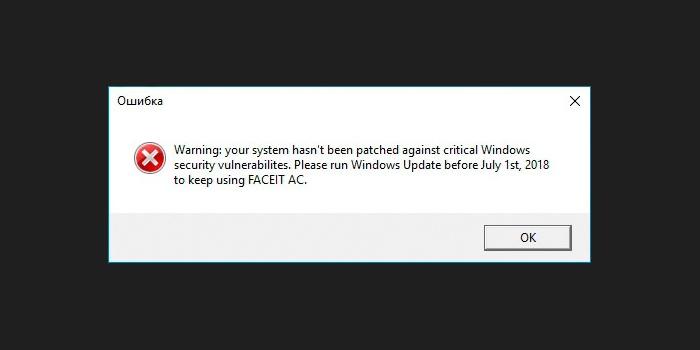Содержание
- Ошибка античита Faceit есть решение
- Основные причины неисправности
- Решение ошибки античита Faceit
- Как исправить время выполнения Ошибка 12175 ERROR_WINHTTP_SECURE_FAILURE
- Ошибка античита. Проблема, не запускается, не работает
FACEIT Anti-cheat — это специальная программа которая работает на клиенте и обнаруживает игроков при использовании ими различных читов, хаков, инъекций и вообще «левых» программ, ради преимущества в игровом процессе.
Сама система сделана довольно хорошо, но у некоторых пользователей возникают различные ошибки античита Faceit, что приводит к неработоспособности последнего.
Основные причины неисправности
При детальном просмотре характеристик и требований программы Faceit, можно увидеть список библиотек и поддерживаемых драйверов обработки данных. Из за нестабильности их работы могут возникать проблемы с запуском или уже на стадии определения читеров.
Большинство драйверов которые идут в комплекте со скачанным архивом программы уже устарели. Такие драйвера уже не поддерживаются и помечены разработчиками как «устаревшие«.
Немаловажным является и исходная настройка программы. Если ошибка у вас возникает при запуске, наверняка стоит обратить внимание возможность свободного доступа реестра к путям файлов (ниже мы рассмотрим как это «пофиксить»).
Еще одной из основных причин является модификация файлов античита. Сама программа расценивает это как «чит».
Решение ошибки античита Faceit
Если вы уверены, что все сделали правильно, а ошибка не исчезает, давайте попробуем убедится в том, что ваша система подходит для его работы.
- Убедитесь в том, что у Вас последняя версия клиента на котором запускается Faceit.
- Обновите драйвера CPU и видеокарты, через официальные источники. (при скачивании из других, античит может подумать, что это модернизация исходных данных).
- Проверьте журнал действий антивируса. Возможно он удалил какой-либо из файлов, требующих корректной работы Faceit.
- Добавьте в исключения игру в которой используется данное ПО.
- Убедитесь, что ваша Windows работает НЕ в тестовом режиме.
- Пиратская версия ОС (или сборка) так же может повлиять на работоспособность античита.
- Запустите обновление операционной системы. Без патчей безопасности, вас не пропустят.
Как можно видеть, все решается в большинстве случаев путём обновления операционной системы до последней версии. Вам достаточно зайти в раздел «Обновление» и установить все рекомендующиеся пакеты.
Источник
Как исправить время выполнения Ошибка 12175 ERROR_WINHTTP_SECURE_FAILURE
В этой статье представлена ошибка с номером Ошибка 12175, известная как ERROR_WINHTTP_SECURE_FAILURE, описанная как Ошибка на уровне SSL. ОШИБКА_WINHTTP_SECURE_FAILURE.
Информация об ошибке
Имя ошибки: ERROR_WINHTTP_SECURE_FAILURE
Номер ошибки: Ошибка 12175
Описание: Ошибка на уровне SSL. ОШИБКА_WINHTTP_SECURE_FAILURE.
Программное обеспечение: TeamViewer
Разработчик: TeamViewer
Этот инструмент исправления может устранить такие распространенные компьютерные ошибки, как BSODs, зависание системы и сбои. Он может заменить отсутствующие файлы операционной системы и библиотеки DLL, удалить вредоносное ПО и устранить вызванные им повреждения, а также оптимизировать ваш компьютер для максимальной производительности.
О программе Runtime Ошибка 12175
Время выполнения Ошибка 12175 происходит, когда TeamViewer дает сбой или падает во время запуска, отсюда и название. Это не обязательно означает, что код был каким-то образом поврежден, просто он не сработал во время выполнения. Такая ошибка появляется на экране в виде раздражающего уведомления, если ее не устранить. Вот симптомы, причины и способы устранения проблемы.
Определения (Бета)
Здесь мы приводим некоторые определения слов, содержащихся в вашей ошибке, в попытке помочь вам понять вашу проблему. Эта работа продолжается, поэтому иногда мы можем неправильно определить слово, так что не стесняйтесь пропустить этот раздел!
- Layer — этот тег неоднозначен.
- Ssl — Secure Sockets Layer SSL — это криптографический протокол, обеспечивающий безопасную связь через Интернет.
Симптомы Ошибка 12175 — ERROR_WINHTTP_SECURE_FAILURE
Ошибки времени выполнения происходят без предупреждения. Сообщение об ошибке может появиться на экране при любом запуске %программы%. Фактически, сообщение об ошибке или другое диалоговое окно может появляться снова и снова, если не принять меры на ранней стадии.
Возможны случаи удаления файлов или появления новых файлов. Хотя этот симптом в основном связан с заражением вирусом, его можно отнести к симптомам ошибки времени выполнения, поскольку заражение вирусом является одной из причин ошибки времени выполнения. Пользователь также может столкнуться с внезапным падением скорости интернет-соединения, но, опять же, это не всегда так.

(Только для примера)
Причины ERROR_WINHTTP_SECURE_FAILURE — Ошибка 12175
При разработке программного обеспечения программисты составляют код, предвидя возникновение ошибок. Однако идеальных проектов не бывает, поскольку ошибки можно ожидать даже при самом лучшем дизайне программы. Глюки могут произойти во время выполнения программы, если определенная ошибка не была обнаружена и устранена во время проектирования и тестирования.
Ошибки во время выполнения обычно вызваны несовместимостью программ, запущенных в одно и то же время. Они также могут возникать из-за проблем с памятью, плохого графического драйвера или заражения вирусом. Каким бы ни был случай, проблему необходимо решить немедленно, чтобы избежать дальнейших проблем. Ниже приведены способы устранения ошибки.
Методы исправления
Ошибки времени выполнения могут быть раздражающими и постоянными, но это не совсем безнадежно, существует возможность ремонта. Вот способы сделать это.
Если метод ремонта вам подошел, пожалуйста, нажмите кнопку upvote слева от ответа, это позволит другим пользователям узнать, какой метод ремонта на данный момент работает лучше всего.
Источник
Ошибка античита. Проблема, не запускается, не работает
FACEIT Anti-cheat — это клиент-серверная система, предназначенная для обнаружения игроков, которые используют признанные взломы, читы, программное обеспечение, для получения несправедливого преимущества в игре. Античит доступен только для Windows 8.1 и 10 только в 64-битной версии. Платформа не поддерживает античит для Linux и Mac.
Если на вашем компьютере было запрещенное ПО, то бан снят не будет, даже если вы по ошибке забыли его выключить или оно было установлено на вашем компьютере кем-то другим. Если вы уверены, что на вашем компьютере никогда не было запрещенного программного обеспечения, то есть смысл обратиться в поддержку, создав тикет о своей ситуации.
You need to have the Anti-cheat client running to connect ( Для подключения должен быть запущен клиент анти-чит )
Вы не запустили античит клиент, или подключаетесь не с того аккаунта Steam . Возможно игра была запущена не через Steam а через ярлык из папки с игрой.
AutoHotkey is forbidden, please close it and restart FACEIT AC ( AutoHotkey запрещен, закройте его и перезапустите античит )
AutoHotkey не совместим с клиентом. Вам нужно закрыть AutoHotkey и программы, которые могли быть им скомпилированы, например:
Затем перезапустить клиент.
The service cannot be started ( Служба не может быть запущена )
Пользователь отключит античит. Нужно вручную в службах Windows и вернуть службу FACEIT.
The driver or UNC share you selected does not exist ( Выбранный вами драйвер или общий ресурс UNC не существует )
Возможно вы удалили античит не через установку/удалением программ, а просто файловым менеджером и заново установили. Возможно удалены отдельные файлы папки клиента. Нужно удалить раздел реестра: HKEY_LOCAL_MACHINESOFTWAREMicrosoftWindowsCurrentVersionUninstall<086d343f-8e78-4afc-81ac-d6d414afd8ac>_is1
Service has been stopped ( Сервис остановлен )
Если у вас возникла эта проблема, выключите режим отладки системы, выполнив следующие действия:
- Нажмите Пуск и найдите командную строку.
- Щелкните правой кнопкой мыши командную строку и выберите «Запуск от имени администратора».
- Если появится диалоговое окно «Контроль учетных записей пользователей», убедитесь, что отображаемое действие соответствует вашим требованиям, и нажмите «Далее».
- Затем введите bcdedit / debug off и нажмите Enter.
Это должно позволить клиенту запускаться без сбоев.
Forbidden driver ( Запрещенный драйвер)
Клиент анти-чит блокирует работу некоторых драйверов и систем мониторинга/управления оборудованием. Такое ПО может быть уязвимым с точки зрения безопасности, поэтому рекомендуется удалить его. Иногда помогает обновление драйверов или подобного ПО. После этой ошибки и блокировки драйвера, можно попробовать перезагрузить компьютер, э то заблокирует драйвер и возможно позволит вам запустить Anti-Cheat.
Failed to load the launcher DLL (не удалось загрузить библиотеку DLL)
Эта ошибка происходит из-за некорректных обновлений Windows, которые повреждают некоторые ключи реестра. Для исправления,выполните следующие действия:
- Закройте античит (при необходимости убейте его в диспетчере задач)
- Откройте regedit
- Перейдите в HKEY_CURRENT_USER Software Microsoft SystemCertificates Root
- Щелкните правой кнопкой мыши ProtectedRoots -> Permissions, выберите свою учетную запись и установите флажок Allow Full Control
- Откройте диспетчер задач, перейдите в Службы, найдите CryptSvc, щелкните правой кнопкой мыши -> Остановить
- Вернитесь в regedit, удалите корневой ключ в HKEY_CURRENT_USER Software Microsoft SystemCertificates
You need to have Kernel Patch Protection enabled to launch FACEIT AC ( Для запуска FACEIT AC необходимо включить защиту ядра от исправлений )
Появление этой ошибки свидетельствует о том, что в вашей ОС внесены изменения в ядро ( Patchguard ). Возможно используется взломанная пиратская Windows , или ваш компьютер заражен вирусом. В крайнем случае потребуется переустановка нормальной версии Windows .
Error verifying digital signature. Make sure your system’s root certificates are up to date ( Ошибка проверки цифровой подписи. Убедитесь, что корневые сертификаты вашей системы актуальны )
Корневые сертификатывашей ОС повреждены или устарели. Исправить ситуацию может загрузка необходимых обновлений с официального сайта microsoft.
You need to enable the NX/Execute Disable bit in your computer BIOS (Вам нужно включить бит NX / Execute Disable в BIOS вашего компьютера)
Перезагрузите компьютер, чтобы войти в меню настройки BIOS (нажмите F2 или DEL), найдите параметр «NX Bit», «Execute Disable bit» или «XD bit» и проверьте включен ли он.
Warning: your system hasn’t been patched against critical Windows security vulnerabilities ( Предупреждение: ваша система не защищена от критических уязвимостей безопасности Windows )
Скорее всего вы используете старую версию Windows 7 и нужно установить все последние обновления безопасности. Для установки обновлений подойдет только оригинальная ОС. Вот обновления для различных версий Windows :
FACEIT Anti-cheat клиент полностью совместим с последней версией OBS. Если вы испытываете трудности в работе с захватом экрана OBS убедитесь, что используете последнюю версию. OBS может работать с разными настройками захвата, например захват окна, захват изображения и захват игры. Чтобы он работал с нашим Античитом, убедитесь, что выбран захват игры.
Проблемы ноутбуков с двумя видеокартами
Иногда при использовании античита на ноутбуках с дискретным видеоадаптером, игра может запускаться не на той видеокарте (интегрированной). Чтобы решить проблему нужно принудительное включение нужной видаекарты ( Nvidia / AMD вместо графического процессора Intel ) через панель управлением дискретной видеокартой.
Падение FPS, лаги и заикания при использовании мыши и / или клавиатуры
При использовании античита, другие программы не блокируются (режим -allow_third_party_software ) и могут работать одновременно и вызывать задержки. Вы можете проверить, вызвана ли эта проблема сторонним приложением, добавив -allow_third_party_software в параметры запуска CS: GO и проведя тестирование без Anti-Cheat. Если при этом у вас нет проблемы, выполните следующие тесты:
- Не стоять в очереди ни на один матч FACEIT
- Запустите античит и игру
- Играйте на сервере, отличном от FACEIT, например Deathmatch
- Проверьте, есть ли у вас проблема сейчас
- В поле поиска Windows введите msconfig и откройте Конфигурация системы
- Перейдите на вкладку «Службы», установите флажок «Скрыть все службы Microsoft», выберите «Отключить все», затем установите флажки «Служба клиента Steam» и «Служба FACEITService»
- Перейдите на вкладку «Автозагрузка», нажмите «Открыть диспетчер задач»
- Щелкните вкладку «Автозагрузка» в диспетчере задач
- Выберите каждый элемент автозагрузки и нажмите Отключить
- Перезагрузите компьютер
- Сыграйте матч FACEIT только с FACEIT AC, Steam и CS GO, закройте все остальное
- Проверьте, осталась ли у вас проблема
Синий экран с указанием FACEIT.sys
Сбои системы могут иметь несколько причин, в том числе:
- Неисправное оборудование
- Разгон
- Неисправное программное обеспечение
- Перегрев
- Неправильные тайминги оперативной памяти
Failed to check for updates ( Не удалось проверить наличие обновлений )
Если у вас строгие настройки брандмауэра, убедитесь, что порт 6789 открыт для TCP. Также рекомендуется убедиться, что если у вас есть антивирус, что клиенту предоставлено исключение, чтобы он мог правильно работать в вашей системе.
FACEIT Anti-cheat защищает игру и блокирует некоторые файлы, которые рассматриваются как подозрительные при попытке загрузки в игру. Если игра работает правильно, то вы можете просто проигнорировать это сообщение. Если это не позволяет запустить игру, то некоторые из файлов Windows или файлы видеодрайвера могут быть изменены и / или повреждены. Пожалуйста, попробуйте следующие решения:
- Выполните сканирование системы с помощью Malwarebytes Anti-Malware, чтобы найти любое вредоносное ПО, которое могло изменить важные файлы Windows.
- Возможно, корневой сертификат вашей системы поврежден или устарел, попробуйте обновить его с помощью обновления Windows: поддержка срочных обновлений доверенного корня для программы корневых сертификатов Windows
- Проверьте наличие поврежденных файлов Windows с помощью средства проверки системных файлов
- Поищите в Google имя заблокированного файла, которое, вероятно, скажет вам, из-за какой программы это происходит. Если файл связан с вашими видео / сетевыми / звуковыми драйверами, простое обновление до последней версии должно решить проблему.
Клиент падает через несколько секунд после запуска или клиент не запускается
- Нажмите Пуск, выберите Все программы, а затем нажмите Стандартные.
- Щелкните правой кнопкой мыши Командная строка и выберите Запуск от имени администратора.
- Если появится диалоговое окно «Контроль учетных записей», убедитесь, что отображаемое действие соответствует желаемому, и нажмите «Продолжить».
- Затем введите bcdedit / debug off и нажмите ввод
Это должно позволить клиенту запускаться без сбоев.
Если у вас возникнут дополнительные вопросы по работе анти-чит клиента, рекомендуется обращаться в поддержку за квалифицированной помощью специалистов.
Источник
В этой статье представлена ошибка с номером Ошибка 12175, известная как ERROR_WINHTTP_SECURE_FAILURE, описанная как Ошибка на уровне SSL. ОШИБКА_WINHTTP_SECURE_FAILURE.
О программе Runtime Ошибка 12175
Время выполнения Ошибка 12175 происходит, когда TeamViewer дает сбой или падает во время запуска, отсюда и название. Это не обязательно означает, что код был каким-то образом поврежден, просто он не сработал во время выполнения. Такая ошибка появляется на экране в виде раздражающего уведомления, если ее не устранить. Вот симптомы, причины и способы устранения проблемы.
Определения (Бета)
Здесь мы приводим некоторые определения слов, содержащихся в вашей ошибке, в попытке помочь вам понять вашу проблему. Эта работа продолжается, поэтому иногда мы можем неправильно определить слово, так что не стесняйтесь пропустить этот раздел!
- Layer — этот тег неоднозначен.
- Ssl — Secure Sockets Layer SSL — это криптографический протокол, обеспечивающий безопасную связь через Интернет.
Симптомы Ошибка 12175 — ERROR_WINHTTP_SECURE_FAILURE
Ошибки времени выполнения происходят без предупреждения. Сообщение об ошибке может появиться на экране при любом запуске %программы%. Фактически, сообщение об ошибке или другое диалоговое окно может появляться снова и снова, если не принять меры на ранней стадии.
Возможны случаи удаления файлов или появления новых файлов. Хотя этот симптом в основном связан с заражением вирусом, его можно отнести к симптомам ошибки времени выполнения, поскольку заражение вирусом является одной из причин ошибки времени выполнения. Пользователь также может столкнуться с внезапным падением скорости интернет-соединения, но, опять же, это не всегда так.
(Только для примера)
Причины ERROR_WINHTTP_SECURE_FAILURE — Ошибка 12175
При разработке программного обеспечения программисты составляют код, предвидя возникновение ошибок. Однако идеальных проектов не бывает, поскольку ошибки можно ожидать даже при самом лучшем дизайне программы. Глюки могут произойти во время выполнения программы, если определенная ошибка не была обнаружена и устранена во время проектирования и тестирования.
Ошибки во время выполнения обычно вызваны несовместимостью программ, запущенных в одно и то же время. Они также могут возникать из-за проблем с памятью, плохого графического драйвера или заражения вирусом. Каким бы ни был случай, проблему необходимо решить немедленно, чтобы избежать дальнейших проблем. Ниже приведены способы устранения ошибки.
Методы исправления
Ошибки времени выполнения могут быть раздражающими и постоянными, но это не совсем безнадежно, существует возможность ремонта. Вот способы сделать это.
Если метод ремонта вам подошел, пожалуйста, нажмите кнопку upvote слева от ответа, это позволит другим пользователям узнать, какой метод ремонта на данный момент работает лучше всего.
Обратите внимание: ни ErrorVault.com, ни его авторы не несут ответственности за результаты действий, предпринятых при использовании любого из методов ремонта, перечисленных на этой странице — вы выполняете эти шаги на свой страх и риск.
Метод 1 — Закройте конфликтующие программы
Когда вы получаете ошибку во время выполнения, имейте в виду, что это происходит из-за программ, которые конфликтуют друг с другом. Первое, что вы можете сделать, чтобы решить проблему, — это остановить эти конфликтующие программы.
- Откройте диспетчер задач, одновременно нажав Ctrl-Alt-Del. Это позволит вам увидеть список запущенных в данный момент программ.
- Перейдите на вкладку «Процессы» и остановите программы одну за другой, выделив каждую программу и нажав кнопку «Завершить процесс».
- Вам нужно будет следить за тем, будет ли сообщение об ошибке появляться каждый раз при остановке процесса.
- Как только вы определите, какая программа вызывает ошибку, вы можете перейти к следующему этапу устранения неполадок, переустановив приложение.
Метод 2 — Обновите / переустановите конфликтующие программы
Использование панели управления
- В Windows 7 нажмите кнопку «Пуск», затем нажмите «Панель управления», затем «Удалить программу».
- В Windows 8 нажмите кнопку «Пуск», затем прокрутите вниз и нажмите «Дополнительные настройки», затем нажмите «Панель управления»> «Удалить программу».
- Для Windows 10 просто введите «Панель управления» в поле поиска и щелкните результат, затем нажмите «Удалить программу».
- В разделе «Программы и компоненты» щелкните проблемную программу и нажмите «Обновить» или «Удалить».
- Если вы выбрали обновление, вам просто нужно будет следовать подсказке, чтобы завершить процесс, однако, если вы выбрали «Удалить», вы будете следовать подсказке, чтобы удалить, а затем повторно загрузить или использовать установочный диск приложения для переустановки. программа.
Использование других методов
- В Windows 7 список всех установленных программ можно найти, нажав кнопку «Пуск» и наведя указатель мыши на список, отображаемый на вкладке. Вы можете увидеть в этом списке утилиту для удаления программы. Вы можете продолжить и удалить с помощью утилит, доступных на этой вкладке.
- В Windows 10 вы можете нажать «Пуск», затем «Настройка», а затем — «Приложения».
- Прокрутите вниз, чтобы увидеть список приложений и функций, установленных на вашем компьютере.
- Щелкните программу, которая вызывает ошибку времени выполнения, затем вы можете удалить ее или щелкнуть Дополнительные параметры, чтобы сбросить приложение.
Метод 3 — Обновите программу защиты от вирусов или загрузите и установите последнюю версию Центра обновления Windows.
Заражение вирусом, вызывающее ошибку выполнения на вашем компьютере, необходимо немедленно предотвратить, поместить в карантин или удалить. Убедитесь, что вы обновили свою антивирусную программу и выполнили тщательное сканирование компьютера или запустите Центр обновления Windows, чтобы получить последние определения вирусов и исправить их.
Метод 4 — Переустановите библиотеки времени выполнения
Вы можете получить сообщение об ошибке из-за обновления, такого как пакет MS Visual C ++, который может быть установлен неправильно или полностью. Что вы можете сделать, так это удалить текущий пакет и установить новую копию.
- Удалите пакет, выбрав «Программы и компоненты», найдите и выделите распространяемый пакет Microsoft Visual C ++.
- Нажмите «Удалить» в верхней части списка и, когда это будет сделано, перезагрузите компьютер.
- Загрузите последний распространяемый пакет от Microsoft и установите его.
Метод 5 — Запустить очистку диска
Вы также можете столкнуться с ошибкой выполнения из-за очень нехватки свободного места на вашем компьютере.
- Вам следует подумать о резервном копировании файлов и освобождении места на жестком диске.
- Вы также можете очистить кеш и перезагрузить компьютер.
- Вы также можете запустить очистку диска, открыть окно проводника и щелкнуть правой кнопкой мыши по основному каталогу (обычно это C
- Щелкните «Свойства», а затем — «Очистка диска».
Метод 6 — Переустановите графический драйвер
Если ошибка связана с плохим графическим драйвером, вы можете сделать следующее:
- Откройте диспетчер устройств и найдите драйвер видеокарты.
- Щелкните правой кнопкой мыши драйвер видеокарты, затем нажмите «Удалить», затем перезагрузите компьютер.
Метод 7 — Ошибка выполнения, связанная с IE
Если полученная ошибка связана с Internet Explorer, вы можете сделать следующее:
- Сбросьте настройки браузера.
- В Windows 7 вы можете нажать «Пуск», перейти в «Панель управления» и нажать «Свойства обозревателя» слева. Затем вы можете перейти на вкладку «Дополнительно» и нажать кнопку «Сброс».
- Для Windows 8 и 10 вы можете нажать «Поиск» и ввести «Свойства обозревателя», затем перейти на вкладку «Дополнительно» и нажать «Сброс».
- Отключить отладку скриптов и уведомления об ошибках.
- В том же окне «Свойства обозревателя» можно перейти на вкладку «Дополнительно» и найти пункт «Отключить отладку сценария».
- Установите флажок в переключателе.
- Одновременно снимите флажок «Отображать уведомление о каждой ошибке сценария», затем нажмите «Применить» и «ОК», затем перезагрузите компьютер.
Если эти быстрые исправления не работают, вы всегда можете сделать резервную копию файлов и запустить восстановление на вашем компьютере. Однако вы можете сделать это позже, когда перечисленные здесь решения не сработают.
Другие языки:
How to fix Error 12175 (ERROR_WINHTTP_SECURE_FAILURE) — Error in the SSL layer. ERROR_WINHTTP_SECURE_FAILURE.
Wie beheben Fehler 12175 (ERROR_WINHTTP_SECURE_FAILURE) — Fehler in der SSL-Schicht. ERROR_WINHTTP_SECURE_FAILURE.
Come fissare Errore 12175 (ERROR_WINHTTP_SECURE_FAILURE) — Errore nel livello SSL. ERROR_WINHTTP_SECURE_FAILURE.
Hoe maak je Fout 12175 (ERROR_WINHTTP_SECURE_FAILURE) — Fout in de SSL-laag. ERROR_WINHTTP_SECURE_FAILURE.
Comment réparer Erreur 12175 (ERROR_WINHTTP_SECURE_FAILURE) — Erreur dans la couche SSL. ERROR_WINHTTP_SECURE_FAILURE.
어떻게 고치는 지 오류 12175 (ERROR_WINHTTP_SECURE_FAILURE) — SSL 계층에 오류가 있습니다. ERROR_WINHTTP_SECURE_FAILURE.
Como corrigir o Erro 12175 (ERROR_WINHTTP_SECURE_FAILURE) — Erro na camada SSL. ERROR_WINHTTP_SECURE_FAILURE.
Hur man åtgärdar Fel 12175 (ERROR_WINHTTP_SECURE_FAILURE) — Fel i SSL -lagret. ERROR_WINHTTP_SECURE_FAILURE.
Jak naprawić Błąd 12175 (ERROR_WINHTTP_SECURE_FAILURE) — Błąd w warstwie SSL. ERROR_WINHTTP_SECURE_FAILURE.
Cómo arreglar Error 12175 (ERROR_WINHTTP_SECURE_FAILURE) — Error en la capa SSL. ERROR_WINHTTP_SECURE_FAILURE.
Об авторе: Фил Харт является участником сообщества Microsoft с 2010 года. С текущим количеством баллов более 100 000 он внес более 3000 ответов на форумах Microsoft Support и создал почти 200 новых справочных статей в Technet Wiki.
Следуйте за нами:
Последнее обновление:
09/11/22 04:17 : Пользователь Mac OS X проголосовал за то, что метод восстановления 1 работает для него.
Рекомендуемый инструмент для ремонта:
Этот инструмент восстановления может устранить такие распространенные проблемы компьютера, как синие экраны, сбои и замораживание, отсутствующие DLL-файлы, а также устранить повреждения от вредоносных программ/вирусов и многое другое путем замены поврежденных и отсутствующих системных файлов.
ШАГ 1:
Нажмите здесь, чтобы скачать и установите средство восстановления Windows.
ШАГ 2:
Нажмите на Start Scan и позвольте ему проанализировать ваше устройство.
ШАГ 3:
Нажмите на Repair All, чтобы устранить все обнаруженные проблемы.
СКАЧАТЬ СЕЙЧАС
Совместимость
Требования
1 Ghz CPU, 512 MB RAM, 40 GB HDD
Эта загрузка предлагает неограниченное бесплатное сканирование ПК с Windows. Полное восстановление системы начинается от $19,95.
ID статьи: ACX04142RU
Применяется к: Windows 10, Windows 8.1, Windows 7, Windows Vista, Windows XP, Windows 2000
Совет по увеличению скорости #73
Используйте альтернативное программное обеспечение:
Вероятно, вы сможете получить более быструю альтернативу программному обеспечению, которое используете каждый день. Например, Google Chrome намного быстрее и легче по сравнению с Internet Explorer. Кроме того, Paint.NET может выполнять те же задачи, что и в Adobe Photoshop.
Нажмите здесь, чтобы узнать о другом способе ускорения работы ПК под управлением Windows
Я использую TNetHttpRequest и TNetHTTPClient для отправки данных публикации на URL-адрес API следующим образом:
Params := TMultiPartFormData.Create;
Params.AddFile('file_upload', 'c:myfile.txt','application/octet-stream');
NetHTTPRequest1.Post('https://myurl.com', Params);
Это работает в Windows 10, но в новой версии Windows 7 Home я получаю ошибку
Ошибка отправки данных (12175) Произошла ошибка безопасности.
Я посмотрел номер ошибки Microsoft ЗДЕСЬ
ERROR_WINHTTP_SECURE_FAILURE
12175Одна или несколько ошибок были обнаружены в сертификате Secure Sockets Layer (SSL), отправленном сервером. Чтобы определить, какой тип ошибки произошел, проверьте наличие уведомления WINHTTP_CALLBACK_STATUS_SECURE_FAILURE в функции обратного вызова состояния. Для получения дополнительной информации см. WINHTTP_STATUS_CALLBACK.
Но я действительно не знаю, как вызывать эти функции обратного вызова или что вызывает эту ошибку?
2 ответа
Лучший ответ
Я решил это, сняв флажок с помощью SSL2 и SSL3 из NetHTTPClient1, и я использовал только TLS
6
zac
12 Апр 2019 в 17:43
Я столкнулся с той же ошибкой в Windows 7 Pro, легко воспроизводимой с помощью Delphi 10.3. Пример «HttpAsyncDownload».
Я тестировал скомпилированное приложение в Windows 10, где оно работает безупречно.
Наконец, я нашел следующую страницу, которая решила проблему для меня: https://support.microsoft.com/en-us/help/3140245/update-to-enable-tls-1-1-and-tls-1-2- как-по-умолчанию-безопасные-протоколы-в-Wi
Вкратце, поддержка Transport Layer Security (TLS) 1.1 и TLS 1.2 активирована для Windows 7. Я использовал «простое исправление», которое позволяет использовать его как для всей системы, так и для Internet Explorer.
Наконец, приведенный выше пример приложения «HttpAsyncDownload» безупречно работает в Windows 7 Pro.
1
Jochen T
2 Авг 2020 в 14:20
FACEIT Anti-cheat — это специальная программа которая работает на клиенте и обнаруживает игроков при использовании ими различных читов, хаков, инъекций и вообще «левых» программ, ради преимущества в игровом процессе.
Сама система сделана довольно хорошо, но у некоторых пользователей возникают различные ошибки античита Faceit, что приводит к неработоспособности последнего.
Основные причины неисправности
При детальном просмотре характеристик и требований программы Faceit, можно увидеть список библиотек и поддерживаемых драйверов обработки данных. Из за нестабильности их работы могут возникать проблемы с запуском или уже на стадии определения читеров.
Большинство драйверов которые идут в комплекте со скачанным архивом программы уже устарели. Такие драйвера уже не поддерживаются и помечены разработчиками как «устаревшие«.
Немаловажным является и исходная настройка программы. Если ошибка у вас возникает при запуске, наверняка стоит обратить внимание возможность свободного доступа реестра к путям файлов (ниже мы рассмотрим как это «пофиксить»).
Еще одной из основных причин является модификация файлов античита. Сама программа расценивает это как «чит».
Решение ошибки античита Faceit
Если вы уверены, что все сделали правильно, а ошибка не исчезает, давайте попробуем убедится в том, что ваша система подходит для его работы.
- Убедитесь в том, что у Вас последняя версия клиента на котором запускается Faceit.
- Обновите драйвера CPU и видеокарты, через официальные источники. (при скачивании из других, античит может подумать, что это модернизация исходных данных).
- Проверьте журнал действий антивируса. Возможно он удалил какой-либо из файлов, требующих корректной работы Faceit.
- Добавьте в исключения игру в которой используется данное ПО.
- Убедитесь, что ваша Windows работает НЕ в тестовом режиме.
- Пиратская версия ОС (или сборка) так же может повлиять на работоспособность античита.
- Запустите обновление операционной системы. Без патчей безопасности, вас не пропустят.
Как можно видеть, все решается в большинстве случаев путём обновления операционной системы до последней версии. Вам достаточно зайти в раздел «Обновление» и установить все рекомендующиеся пакеты.
Источник
Как исправить время выполнения Ошибка 12175 ERROR_WINHTTP_SECURE_FAILURE
В этой статье представлена ошибка с номером Ошибка 12175, известная как ERROR_WINHTTP_SECURE_FAILURE, описанная как Ошибка на уровне SSL. ОШИБКА_WINHTTP_SECURE_FAILURE.
Информация об ошибке
Имя ошибки: ERROR_WINHTTP_SECURE_FAILURE
Номер ошибки: Ошибка 12175
Описание: Ошибка на уровне SSL. ОШИБКА_WINHTTP_SECURE_FAILURE.
Программное обеспечение: TeamViewer
Разработчик: TeamViewer
Этот инструмент исправления может устранить такие распространенные компьютерные ошибки, как BSODs, зависание системы и сбои. Он может заменить отсутствующие файлы операционной системы и библиотеки DLL, удалить вредоносное ПО и устранить вызванные им повреждения, а также оптимизировать ваш компьютер для максимальной производительности.
О программе Runtime Ошибка 12175
Время выполнения Ошибка 12175 происходит, когда TeamViewer дает сбой или падает во время запуска, отсюда и название. Это не обязательно означает, что код был каким-то образом поврежден, просто он не сработал во время выполнения. Такая ошибка появляется на экране в виде раздражающего уведомления, если ее не устранить. Вот симптомы, причины и способы устранения проблемы.
Определения (Бета)
Здесь мы приводим некоторые определения слов, содержащихся в вашей ошибке, в попытке помочь вам понять вашу проблему. Эта работа продолжается, поэтому иногда мы можем неправильно определить слово, так что не стесняйтесь пропустить этот раздел!
- Layer — этот тег неоднозначен.
- Ssl — Secure Sockets Layer SSL — это криптографический протокол, обеспечивающий безопасную связь через Интернет.
Симптомы Ошибка 12175 — ERROR_WINHTTP_SECURE_FAILURE
Ошибки времени выполнения происходят без предупреждения. Сообщение об ошибке может появиться на экране при любом запуске %программы%. Фактически, сообщение об ошибке или другое диалоговое окно может появляться снова и снова, если не принять меры на ранней стадии.
Возможны случаи удаления файлов или появления новых файлов. Хотя этот симптом в основном связан с заражением вирусом, его можно отнести к симптомам ошибки времени выполнения, поскольку заражение вирусом является одной из причин ошибки времени выполнения. Пользователь также может столкнуться с внезапным падением скорости интернет-соединения, но, опять же, это не всегда так.

(Только для примера)
Причины ERROR_WINHTTP_SECURE_FAILURE — Ошибка 12175
При разработке программного обеспечения программисты составляют код, предвидя возникновение ошибок. Однако идеальных проектов не бывает, поскольку ошибки можно ожидать даже при самом лучшем дизайне программы. Глюки могут произойти во время выполнения программы, если определенная ошибка не была обнаружена и устранена во время проектирования и тестирования.
Ошибки во время выполнения обычно вызваны несовместимостью программ, запущенных в одно и то же время. Они также могут возникать из-за проблем с памятью, плохого графического драйвера или заражения вирусом. Каким бы ни был случай, проблему необходимо решить немедленно, чтобы избежать дальнейших проблем. Ниже приведены способы устранения ошибки.
Методы исправления
Ошибки времени выполнения могут быть раздражающими и постоянными, но это не совсем безнадежно, существует возможность ремонта. Вот способы сделать это.
Если метод ремонта вам подошел, пожалуйста, нажмите кнопку upvote слева от ответа, это позволит другим пользователям узнать, какой метод ремонта на данный момент работает лучше всего.
Источник
ошибка 7049:12175
Изначальное сообщение
ошибка 7049:12175
- Отметить как новое
- Закладка
- Подписаться
- Подписка на RSS-канал
- Ссылка на сообщение
- Печать
- Пожаловаться
При попытке обновиться вывалилась ошибка, переустановка не помогает, куда копать?
Re: ошибка 7049:12175
- Отметить как новое
- Закладка
- Подписаться
- Подписка на RSS-канал
- Ссылка на сообщение
- Печать
- Пожаловаться
Здравы буде бояре..
Удалял я еще не зная о существовании ТАКОЙ инструкции, но сделал так же.
Про установщик я написал, что скачивал с оф сайта.
Про чистую загрузку я так и не вкурил, что это такое))
проблема решилась, по совету одного из игроков в этой теме https://answers.ea.com/t5/Tehnicheskie-voprosy/ustanovki-posledney-versii-Origin-i-launcher-prosto-v. , скачал клиент https://origin.ru.uptodown.com/windows/download/1630247 который нормально установился, обновился и заработал. Почему не хотел работать клиент, который скачивается по ссылке всплывающего окна(это когда запускаешь сетевой БФ3) я не знаю. размер у них очень разный.
Re: ошибка 7049:12175
- Отметить как новое
- Закладка
- Подписаться
- Подписка на RSS-канал
- Ссылка на сообщение
- Печать
- Пожаловаться
Добрый.
При попытке обновиться чего?
Подробнее опишите проблему, пожалуйста
Re: ошибка 7049:12175
- Отметить как новое
- Закладка
- Подписаться
- Подписка на RSS-канал
- Ссылка на сообщение
- Печать
- Пожаловаться
Обновление ориджин. Как всегда хотел зайти поиграть по сети в БФ3, запустил ориджин, он сказал, что сильно обновиться хочет я согласился и в ходе обновления выпала эта ошибка. Стал смотреть,увидел, что пропал файлик ориджин.ехе. Решил не заморачиваться и переустановить ориджин, но с ходу не вышло, ни через программа и компоненты ни унинсталом удалить не получилось, пришлось руками выгребать. Скачал тут клиента, установил, но при попытке обновиться таже ошибка. вот так если кратенько..
Re: ошибка 7049:12175
- Отметить как новое
- Закладка
- Подписаться
- Подписка на RSS-канал
- Ссылка на сообщение
- Печать
- Пожаловаться
@Trash-nsk здравствуйте. Вы удаляли по инструкции? Если нет, то попробуйте.
Также советую перед самой установкой сделать чистую загрузку. После этого скачиваем установщик и запускаем от имени админа.

Re: ошибка 7049:12175
- Отметить как новое
- Закладка
- Подписаться
- Подписка на RSS-канал
- Ссылка на сообщение
- Печать
- Пожаловаться
Здравы буде бояре..
Удалял я еще не зная о существовании ТАКОЙ инструкции, но сделал так же.
Про установщик я написал, что скачивал с оф сайта.
Про чистую загрузку я так и не вкурил, что это такое))
Источник
Ошибка античита. Проблема, не запускается, не работает
FACEIT Anti-cheat — это клиент-серверная система, предназначенная для обнаружения игроков, которые используют признанные взломы, читы, программное обеспечение, для получения несправедливого преимущества в игре. Античит доступен только для Windows 8.1 и 10 только в 64-битной версии. Платформа не поддерживает античит для Linux и Mac.
Если на вашем компьютере было запрещенное ПО, то бан снят не будет, даже если вы по ошибке забыли его выключить или оно было установлено на вашем компьютере кем-то другим. Если вы уверены, что на вашем компьютере никогда не было запрещенного программного обеспечения, то есть смысл обратиться в поддержку, создав тикет о своей ситуации.
You need to have the Anti-cheat client running to connect ( Для подключения должен быть запущен клиент анти-чит )
Вы не запустили античит клиент, или подключаетесь не с того аккаунта Steam . Возможно игра была запущена не через Steam а через ярлык из папки с игрой.
AutoHotkey is forbidden, please close it and restart FACEIT AC ( AutoHotkey запрещен, закройте его и перезапустите античит )
AutoHotkey не совместим с клиентом. Вам нужно закрыть AutoHotkey и программы, которые могли быть им скомпилированы, например:
Затем перезапустить клиент.
The service cannot be started ( Служба не может быть запущена )
Пользователь отключит античит. Нужно вручную в службах Windows и вернуть службу FACEIT.
The driver or UNC share you selected does not exist ( Выбранный вами драйвер или общий ресурс UNC не существует )
Возможно вы удалили античит не через установку/удалением программ, а просто файловым менеджером и заново установили. Возможно удалены отдельные файлы папки клиента. Нужно удалить раздел реестра: HKEY_LOCAL_MACHINESOFTWAREMicrosoftWindowsCurrentVersionUninstall<086D343F-8E78-4AFC-81AC-D6D414AFD8AC>_is1
Service has been stopped ( Сервис остановлен )
Если у вас возникла эта проблема, выключите режим отладки системы, выполнив следующие действия:
- Нажмите Пуск и найдите командную строку.
- Щелкните правой кнопкой мыши командную строку и выберите «Запуск от имени администратора».
- Если появится диалоговое окно «Контроль учетных записей пользователей», убедитесь, что отображаемое действие соответствует вашим требованиям, и нажмите «Далее».
- Затем введите bcdedit / debug off и нажмите Enter.
Это должно позволить клиенту запускаться без сбоев.
Forbidden driver ( Запрещенный драйвер)
Клиент анти-чит блокирует работу некоторых драйверов и систем мониторинга/управления оборудованием. Такое ПО может быть уязвимым с точки зрения безопасности, поэтому рекомендуется удалить его. Иногда помогает обновление драйверов или подобного ПО. После этой ошибки и блокировки драйвера, можно попробовать перезагрузить компьютер, э то заблокирует драйвер и возможно позволит вам запустить Anti-Cheat.
Failed to load the launcher DLL (не удалось загрузить библиотеку DLL)
Эта ошибка происходит из-за некорректных обновлений Windows, которые повреждают некоторые ключи реестра. Для исправления,выполните следующие действия:
- Закройте античит (при необходимости убейте его в диспетчере задач)
- Откройте regedit
- Перейдите в HKEY_CURRENT_USER Software Microsoft SystemCertificates Root
- Щелкните правой кнопкой мыши ProtectedRoots -> Permissions, выберите свою учетную запись и установите флажок Allow Full Control
- Откройте диспетчер задач, перейдите в Службы, найдите CryptSvc, щелкните правой кнопкой мыши -> Остановить
- Вернитесь в regedit, удалите корневой ключ в HKEY_CURRENT_USER Software Microsoft SystemCertificates
You need to have Kernel Patch Protection enabled to launch FACEIT AC ( Для запуска FACEIT AC необходимо включить защиту ядра от исправлений )
Появление этой ошибки свидетельствует о том, что в вашей ОС внесены изменения в ядро ( Patchguard ). Возможно используется взломанная пиратская Windows , или ваш компьютер заражен вирусом. В крайнем случае потребуется переустановка нормальной версии Windows .
Error verifying digital signature. Make sure your system’s root certificates are up to date ( Ошибка проверки цифровой подписи. Убедитесь, что корневые сертификаты вашей системы актуальны )
Корневые сертификатывашей ОС повреждены или устарели. Исправить ситуацию может загрузка необходимых обновлений с официального сайта microsoft.
You need to enable the NX/Execute Disable bit in your computer BIOS (Вам нужно включить бит NX / Execute Disable в BIOS вашего компьютера)
Перезагрузите компьютер, чтобы войти в меню настройки BIOS (нажмите F2 или DEL), найдите параметр «NX Bit», «Execute Disable bit» или «XD bit» и проверьте включен ли он.
Warning: your system hasn’t been patched against critical Windows security vulnerabilities ( Предупреждение: ваша система не защищена от критических уязвимостей безопасности Windows )
Скорее всего вы используете старую версию Windows 7 и нужно установить все последние обновления безопасности. Для установки обновлений подойдет только оригинальная ОС. Вот обновления для различных версий Windows :
FACEIT Anti-cheat клиент полностью совместим с последней версией OBS. Если вы испытываете трудности в работе с захватом экрана OBS убедитесь, что используете последнюю версию. OBS может работать с разными настройками захвата, например захват окна, захват изображения и захват игры. Чтобы он работал с нашим Античитом, убедитесь, что выбран захват игры.
Проблемы ноутбуков с двумя видеокартами
Иногда при использовании античита на ноутбуках с дискретным видеоадаптером, игра может запускаться не на той видеокарте (интегрированной). Чтобы решить проблему нужно принудительное включение нужной видаекарты ( Nvidia / AMD вместо графического процессора Intel ) через панель управлением дискретной видеокартой.
Падение FPS, лаги и заикания при использовании мыши и / или клавиатуры
При использовании античита, другие программы не блокируются (режим -allow_third_party_software ) и могут работать одновременно и вызывать задержки. Вы можете проверить, вызвана ли эта проблема сторонним приложением, добавив -allow_third_party_software в параметры запуска CS: GO и проведя тестирование без Anti-Cheat. Если при этом у вас нет проблемы, выполните следующие тесты:
- Не стоять в очереди ни на один матч FACEIT
- Запустите античит и игру
- Играйте на сервере, отличном от FACEIT, например Deathmatch
- Проверьте, есть ли у вас проблема сейчас
- В поле поиска Windows введите msconfig и откройте Конфигурация системы
- Перейдите на вкладку «Службы», установите флажок «Скрыть все службы Microsoft», выберите «Отключить все», затем установите флажки «Служба клиента Steam» и «Служба FACEITService»
- Перейдите на вкладку «Автозагрузка», нажмите «Открыть диспетчер задач»
- Щелкните вкладку «Автозагрузка» в диспетчере задач
- Выберите каждый элемент автозагрузки и нажмите Отключить
- Перезагрузите компьютер
- Сыграйте матч FACEIT только с FACEIT AC, Steam и CS GO, закройте все остальное
- Проверьте, осталась ли у вас проблема
Синий экран с указанием FACEIT.sys
Сбои системы могут иметь несколько причин, в том числе:
- Неисправное оборудование
- Разгон
- Неисправное программное обеспечение
- Перегрев
- Неправильные тайминги оперативной памяти
Failed to check for updates ( Не удалось проверить наличие обновлений )
Если у вас строгие настройки брандмауэра, убедитесь, что порт 6789 открыт для TCP. Также рекомендуется убедиться, что если у вас есть антивирус, что клиенту предоставлено исключение, чтобы он мог правильно работать в вашей системе.
FACEIT Anti-cheat защищает игру и блокирует некоторые файлы, которые рассматриваются как подозрительные при попытке загрузки в игру. Если игра работает правильно, то вы можете просто проигнорировать это сообщение. Если это не позволяет запустить игру, то некоторые из файлов Windows или файлы видеодрайвера могут быть изменены и / или повреждены. Пожалуйста, попробуйте следующие решения:
- Выполните сканирование системы с помощью Malwarebytes Anti-Malware, чтобы найти любое вредоносное ПО, которое могло изменить важные файлы Windows.
- Возможно, корневой сертификат вашей системы поврежден или устарел, попробуйте обновить его с помощью обновления Windows: поддержка срочных обновлений доверенного корня для программы корневых сертификатов Windows
- Проверьте наличие поврежденных файлов Windows с помощью средства проверки системных файлов
- Поищите в Google имя заблокированного файла, которое, вероятно, скажет вам, из-за какой программы это происходит. Если файл связан с вашими видео / сетевыми / звуковыми драйверами, простое обновление до последней версии должно решить проблему.
Клиент падает через несколько секунд после запуска или клиент не запускается
- Нажмите Пуск, выберите Все программы, а затем нажмите Стандартные.
- Щелкните правой кнопкой мыши Командная строка и выберите Запуск от имени администратора.
- Если появится диалоговое окно «Контроль учетных записей», убедитесь, что отображаемое действие соответствует желаемому, и нажмите «Продолжить».
- Затем введите bcdedit / debug off и нажмите ввод
Это должно позволить клиенту запускаться без сбоев.
Если у вас возникнут дополнительные вопросы по работе анти-чит клиента, рекомендуется обращаться в поддержку за квалифицированной помощью специалистов.
Источник
В этой статье представлена ошибка с номером Ошибка 12175, известная как ERROR_WINHTTP_SECURE_FAILURE, описанная как Ошибка на уровне SSL. ОШИБКА_WINHTTP_SECURE_FAILURE.
О программе Runtime Ошибка 12175
Время выполнения Ошибка 12175 происходит, когда TeamViewer дает сбой или падает во время запуска, отсюда и название. Это не обязательно означает, что код был каким-то образом поврежден, просто он не сработал во время выполнения. Такая ошибка появляется на экране в виде раздражающего уведомления, если ее не устранить. Вот симптомы, причины и способы устранения проблемы.
Определения (Бета)
Здесь мы приводим некоторые определения слов, содержащихся в вашей ошибке, в попытке помочь вам понять вашу проблему. Эта работа продолжается, поэтому иногда мы можем неправильно определить слово, так что не стесняйтесь пропустить этот раздел!
- Layer — этот тег неоднозначен.
- Ssl — Secure Sockets Layer SSL — это криптографический протокол, обеспечивающий безопасную связь через Интернет.
Симптомы Ошибка 12175 — ERROR_WINHTTP_SECURE_FAILURE
Ошибки времени выполнения происходят без предупреждения. Сообщение об ошибке может появиться на экране при любом запуске %программы%. Фактически, сообщение об ошибке или другое диалоговое окно может появляться снова и снова, если не принять меры на ранней стадии.
Возможны случаи удаления файлов или появления новых файлов. Хотя этот симптом в основном связан с заражением вирусом, его можно отнести к симптомам ошибки времени выполнения, поскольку заражение вирусом является одной из причин ошибки времени выполнения. Пользователь также может столкнуться с внезапным падением скорости интернет-соединения, но, опять же, это не всегда так.
(Только для примера)
Причины ERROR_WINHTTP_SECURE_FAILURE — Ошибка 12175
При разработке программного обеспечения программисты составляют код, предвидя возникновение ошибок. Однако идеальных проектов не бывает, поскольку ошибки можно ожидать даже при самом лучшем дизайне программы. Глюки могут произойти во время выполнения программы, если определенная ошибка не была обнаружена и устранена во время проектирования и тестирования.
Ошибки во время выполнения обычно вызваны несовместимостью программ, запущенных в одно и то же время. Они также могут возникать из-за проблем с памятью, плохого графического драйвера или заражения вирусом. Каким бы ни был случай, проблему необходимо решить немедленно, чтобы избежать дальнейших проблем. Ниже приведены способы устранения ошибки.
Методы исправления
Ошибки времени выполнения могут быть раздражающими и постоянными, но это не совсем безнадежно, существует возможность ремонта. Вот способы сделать это.
Если метод ремонта вам подошел, пожалуйста, нажмите кнопку upvote слева от ответа, это позволит другим пользователям узнать, какой метод ремонта на данный момент работает лучше всего.
Обратите внимание: ни ErrorVault.com, ни его авторы не несут ответственности за результаты действий, предпринятых при использовании любого из методов ремонта, перечисленных на этой странице — вы выполняете эти шаги на свой страх и риск.
Метод 1 — Закройте конфликтующие программы
Когда вы получаете ошибку во время выполнения, имейте в виду, что это происходит из-за программ, которые конфликтуют друг с другом. Первое, что вы можете сделать, чтобы решить проблему, — это остановить эти конфликтующие программы.
- Откройте диспетчер задач, одновременно нажав Ctrl-Alt-Del. Это позволит вам увидеть список запущенных в данный момент программ.
- Перейдите на вкладку «Процессы» и остановите программы одну за другой, выделив каждую программу и нажав кнопку «Завершить процесс».
- Вам нужно будет следить за тем, будет ли сообщение об ошибке появляться каждый раз при остановке процесса.
- Как только вы определите, какая программа вызывает ошибку, вы можете перейти к следующему этапу устранения неполадок, переустановив приложение.
Метод 2 — Обновите / переустановите конфликтующие программы
Использование панели управления
- В Windows 7 нажмите кнопку «Пуск», затем нажмите «Панель управления», затем «Удалить программу».
- В Windows 8 нажмите кнопку «Пуск», затем прокрутите вниз и нажмите «Дополнительные настройки», затем нажмите «Панель управления»> «Удалить программу».
- Для Windows 10 просто введите «Панель управления» в поле поиска и щелкните результат, затем нажмите «Удалить программу».
- В разделе «Программы и компоненты» щелкните проблемную программу и нажмите «Обновить» или «Удалить».
- Если вы выбрали обновление, вам просто нужно будет следовать подсказке, чтобы завершить процесс, однако, если вы выбрали «Удалить», вы будете следовать подсказке, чтобы удалить, а затем повторно загрузить или использовать установочный диск приложения для переустановки. программа.
Использование других методов
- В Windows 7 список всех установленных программ можно найти, нажав кнопку «Пуск» и наведя указатель мыши на список, отображаемый на вкладке. Вы можете увидеть в этом списке утилиту для удаления программы. Вы можете продолжить и удалить с помощью утилит, доступных на этой вкладке.
- В Windows 10 вы можете нажать «Пуск», затем «Настройка», а затем — «Приложения».
- Прокрутите вниз, чтобы увидеть список приложений и функций, установленных на вашем компьютере.
- Щелкните программу, которая вызывает ошибку времени выполнения, затем вы можете удалить ее или щелкнуть Дополнительные параметры, чтобы сбросить приложение.
Метод 3 — Обновите программу защиты от вирусов или загрузите и установите последнюю версию Центра обновления Windows.
Заражение вирусом, вызывающее ошибку выполнения на вашем компьютере, необходимо немедленно предотвратить, поместить в карантин или удалить. Убедитесь, что вы обновили свою антивирусную программу и выполнили тщательное сканирование компьютера или запустите Центр обновления Windows, чтобы получить последние определения вирусов и исправить их.
Метод 4 — Переустановите библиотеки времени выполнения
Вы можете получить сообщение об ошибке из-за обновления, такого как пакет MS Visual C ++, который может быть установлен неправильно или полностью. Что вы можете сделать, так это удалить текущий пакет и установить новую копию.
- Удалите пакет, выбрав «Программы и компоненты», найдите и выделите распространяемый пакет Microsoft Visual C ++.
- Нажмите «Удалить» в верхней части списка и, когда это будет сделано, перезагрузите компьютер.
- Загрузите последний распространяемый пакет от Microsoft и установите его.
Метод 5 — Запустить очистку диска
Вы также можете столкнуться с ошибкой выполнения из-за очень нехватки свободного места на вашем компьютере.
- Вам следует подумать о резервном копировании файлов и освобождении места на жестком диске.
- Вы также можете очистить кеш и перезагрузить компьютер.
- Вы также можете запустить очистку диска, открыть окно проводника и щелкнуть правой кнопкой мыши по основному каталогу (обычно это C
- Щелкните «Свойства», а затем — «Очистка диска».
Метод 6 — Переустановите графический драйвер
Если ошибка связана с плохим графическим драйвером, вы можете сделать следующее:
- Откройте диспетчер устройств и найдите драйвер видеокарты.
- Щелкните правой кнопкой мыши драйвер видеокарты, затем нажмите «Удалить», затем перезагрузите компьютер.
Метод 7 — Ошибка выполнения, связанная с IE
Если полученная ошибка связана с Internet Explorer, вы можете сделать следующее:
- Сбросьте настройки браузера.
- В Windows 7 вы можете нажать «Пуск», перейти в «Панель управления» и нажать «Свойства обозревателя» слева. Затем вы можете перейти на вкладку «Дополнительно» и нажать кнопку «Сброс».
- Для Windows 8 и 10 вы можете нажать «Поиск» и ввести «Свойства обозревателя», затем перейти на вкладку «Дополнительно» и нажать «Сброс».
- Отключить отладку скриптов и уведомления об ошибках.
- В том же окне «Свойства обозревателя» можно перейти на вкладку «Дополнительно» и найти пункт «Отключить отладку сценария».
- Установите флажок в переключателе.
- Одновременно снимите флажок «Отображать уведомление о каждой ошибке сценария», затем нажмите «Применить» и «ОК», затем перезагрузите компьютер.
Если эти быстрые исправления не работают, вы всегда можете сделать резервную копию файлов и запустить восстановление на вашем компьютере. Однако вы можете сделать это позже, когда перечисленные здесь решения не сработают.
Другие языки:
How to fix Error 12175 (ERROR_WINHTTP_SECURE_FAILURE) — Error in the SSL layer. ERROR_WINHTTP_SECURE_FAILURE.
Wie beheben Fehler 12175 (ERROR_WINHTTP_SECURE_FAILURE) — Fehler in der SSL-Schicht. ERROR_WINHTTP_SECURE_FAILURE.
Come fissare Errore 12175 (ERROR_WINHTTP_SECURE_FAILURE) — Errore nel livello SSL. ERROR_WINHTTP_SECURE_FAILURE.
Hoe maak je Fout 12175 (ERROR_WINHTTP_SECURE_FAILURE) — Fout in de SSL-laag. ERROR_WINHTTP_SECURE_FAILURE.
Comment réparer Erreur 12175 (ERROR_WINHTTP_SECURE_FAILURE) — Erreur dans la couche SSL. ERROR_WINHTTP_SECURE_FAILURE.
어떻게 고치는 지 오류 12175 (ERROR_WINHTTP_SECURE_FAILURE) — SSL 계층에 오류가 있습니다. ERROR_WINHTTP_SECURE_FAILURE.
Como corrigir o Erro 12175 (ERROR_WINHTTP_SECURE_FAILURE) — Erro na camada SSL. ERROR_WINHTTP_SECURE_FAILURE.
Hur man åtgärdar Fel 12175 (ERROR_WINHTTP_SECURE_FAILURE) — Fel i SSL -lagret. ERROR_WINHTTP_SECURE_FAILURE.
Jak naprawić Błąd 12175 (ERROR_WINHTTP_SECURE_FAILURE) — Błąd w warstwie SSL. ERROR_WINHTTP_SECURE_FAILURE.
Cómo arreglar Error 12175 (ERROR_WINHTTP_SECURE_FAILURE) — Error en la capa SSL. ERROR_WINHTTP_SECURE_FAILURE.
Об авторе: Фил Харт является участником сообщества Microsoft с 2010 года. С текущим количеством баллов более 100 000 он внес более 3000 ответов на форумах Microsoft Support и создал почти 200 новых справочных статей в Technet Wiki.
Следуйте за нами:
Последнее обновление:
09/11/22 04:17 : Пользователь Mac OS X проголосовал за то, что метод восстановления 1 работает для него.
Рекомендуемый инструмент для ремонта:
Этот инструмент восстановления может устранить такие распространенные проблемы компьютера, как синие экраны, сбои и замораживание, отсутствующие DLL-файлы, а также устранить повреждения от вредоносных программ/вирусов и многое другое путем замены поврежденных и отсутствующих системных файлов.
ШАГ 1:
Нажмите здесь, чтобы скачать и установите средство восстановления Windows.
ШАГ 2:
Нажмите на Start Scan и позвольте ему проанализировать ваше устройство.
ШАГ 3:
Нажмите на Repair All, чтобы устранить все обнаруженные проблемы.
СКАЧАТЬ СЕЙЧАС
Совместимость
Требования
1 Ghz CPU, 512 MB RAM, 40 GB HDD
Эта загрузка предлагает неограниченное бесплатное сканирование ПК с Windows. Полное восстановление системы начинается от $19,95.
ID статьи: ACX04142RU
Применяется к: Windows 10, Windows 8.1, Windows 7, Windows Vista, Windows XP, Windows 2000
Совет по увеличению скорости #73
Используйте альтернативное программное обеспечение:
Вероятно, вы сможете получить более быструю альтернативу программному обеспечению, которое используете каждый день. Например, Google Chrome намного быстрее и легче по сравнению с Internet Explorer. Кроме того, Paint.NET может выполнять те же задачи, что и в Adobe Photoshop.
Нажмите здесь, чтобы узнать о другом способе ускорения работы ПК под управлением Windows
FACEIT Anti-cheat — это специальная программа которая работает на клиенте и обнаруживает игроков при использовании ими различных читов, хаков, инъекций и вообще «левых» программ, ради преимущества в игровом процессе.
Сама система сделана довольно хорошо, но у некоторых пользователей возникают различные ошибки античита Faceit, что приводит к неработоспособности последнего.
Основные причины неисправности
При детальном просмотре характеристик и требований программы Faceit, можно увидеть список библиотек и поддерживаемых драйверов обработки данных. Из за нестабильности их работы могут возникать проблемы с запуском или уже на стадии определения читеров.
Большинство драйверов которые идут в комплекте со скачанным архивом программы уже устарели. Такие драйвера уже не поддерживаются и помечены разработчиками как «устаревшие«.
Немаловажным является и исходная настройка программы. Если ошибка у вас возникает при запуске, наверняка стоит обратить внимание возможность свободного доступа реестра к путям файлов (ниже мы рассмотрим как это «пофиксить»).
Еще одной из основных причин является модификация файлов античита. Сама программа расценивает это как «чит».
Решение ошибки античита Faceit
Если вы уверены, что все сделали правильно, а ошибка не исчезает, давайте попробуем убедится в том, что ваша система подходит для его работы.
- Убедитесь в том, что у Вас последняя версия клиента на котором запускается Faceit.
- Обновите драйвера CPU и видеокарты, через официальные источники. (при скачивании из других, античит может подумать, что это модернизация исходных данных).
- Проверьте журнал действий антивируса. Возможно он удалил какой-либо из файлов, требующих корректной работы Faceit.
- Добавьте в исключения игру в которой используется данное ПО.
- Убедитесь, что ваша Windows работает НЕ в тестовом режиме.
- Пиратская версия ОС (или сборка) так же может повлиять на работоспособность античита.
- Запустите обновление операционной системы. Без патчей безопасности, вас не пропустят.
Как можно видеть, все решается в большинстве случаев путём обновления операционной системы до последней версии. Вам достаточно зайти в раздел «Обновление» и установить все рекомендующиеся пакеты.
( 1 оценка, среднее 4 из 5 )
FACEIT Anti-cheat — это клиент-серверная система, предназначенная для обнаружения игроков, которые используют признанные взломы, читы, программное обеспечение, для получения несправедливого преимущества в игре. Античит доступен только для Windows 8.1 и 10 только в 64-битной версии. Платформа не поддерживает античит для Linux и Mac.
Забанили за читы по ошибке.
Если на вашем компьютере было запрещенное ПО, то бан снят не будет, даже если вы по ошибке забыли его выключить или оно было установлено на вашем компьютере кем-то другим. Если вы уверены, что на вашем компьютере никогда не было запрещенного программного обеспечения, то есть смысл обратиться в поддержку, создав тикет о своей ситуации.
You need to have the Anti-cheat client running to connect (Для подключения должен быть запущен клиент анти-чит)
Вы не запустили античит клиент, или подключаетесь не с того аккаунта Steam. Возможно игра была запущена не через Steam а через ярлык из папки с игрой.
AutoHotkey is forbidden, please close it and restart FACEIT AC (AutoHotkey запрещен, закройте его и перезапустите античит)
AutoHotkey не совместим с клиентом. Вам нужно закрыть AutoHotkey и программы, которые могли быть им скомпилированы, например:
- Vibrancer
- SBZ Switcher
- TrayMenu.exe
- menu.exe
Затем перезапустить клиент.
The service cannot be started (Служба не может быть запущена)
Пользователь отключит античит. Нужно вручную в службах Windows и вернуть службу FACEIT.
The driver or UNC share you selected does not exist (Выбранный вами драйвер или общий ресурс UNC не существует)
Возможно вы удалили античит не через установку/удалением программ, а просто файловым менеджером и заново установили. Возможно удалены отдельные файлы папки клиента. Нужно удалить раздел реестра: HKEY_LOCAL_MACHINESOFTWAREMicrosoftWindowsCurrentVersionUninstall{086D343F-8E78-4AFC-81AC-D6D414AFD8AC}_is1
Service has been stopped (Сервис остановлен)
Если у вас возникла эта проблема, выключите режим отладки системы, выполнив следующие действия:
- Нажмите Пуск и найдите командную строку.
- Щелкните правой кнопкой мыши командную строку и выберите «Запуск от имени администратора».
- Если появится диалоговое окно «Контроль учетных записей пользователей», убедитесь, что отображаемое действие соответствует вашим требованиям, и нажмите «Далее».
- Затем введите bcdedit / debug off и нажмите Enter.
Это должно позволить клиенту запускаться без сбоев.
Forbidden driver (Запрещенный драйвер)
Клиент анти-чит блокирует работу некоторых драйверов и систем мониторинга/управления оборудованием. Такое ПО может быть уязвимым с точки зрения безопасности, поэтому рекомендуется удалить его. Иногда помогает обновление драйверов или подобного ПО. После этой ошибки и блокировки драйвера, можно попробовать перезагрузить компьютер, это заблокирует драйвер и возможно позволит вам запустить Anti-Cheat.
Failed to load the launcher DLL (не удалось загрузить библиотеку DLL)
Эта ошибка происходит из-за некорректных обновлений Windows, которые повреждают некоторые ключи реестра. Для исправления,выполните следующие действия:
- Закройте античит (при необходимости убейте его в диспетчере задач)
- Откройте regedit
- Перейдите в HKEY_CURRENT_USER Software Microsoft SystemCertificates Root
- Щелкните правой кнопкой мыши ProtectedRoots -> Permissions, выберите свою учетную запись и установите флажок Allow Full Control
- Откройте диспетчер задач, перейдите в Службы, найдите CryptSvc, щелкните правой кнопкой мыши -> Остановить
- Вернитесь в regedit, удалите корневой ключ в HKEY_CURRENT_USER Software Microsoft SystemCertificates
You need to have Kernel Patch Protection enabled to launch FACEIT AC (Для запуска FACEIT AC необходимо включить защиту ядра от исправлений)
Появление этой ошибки свидетельствует о том, что в вашей ОС внесены изменения в ядро (Patchguard). Возможно используется взломанная пиратская Windows, или ваш компьютер заражен вирусом. В крайнем случае потребуется переустановка нормальной версии Windows.
Error verifying digital signature. Make sure your system’s root certificates are up to date (Ошибка проверки цифровой подписи. Убедитесь, что корневые сертификаты вашей системы актуальны)
Корневые сертификатывашей ОС повреждены или устарели. Исправить ситуацию может загрузка необходимых обновлений с официального сайта microsoft.
You need to enable the NX/Execute Disable bit in your computer BIOS (Вам нужно включить бит NX / Execute Disable в BIOS вашего компьютера)
Перезагрузите компьютер, чтобы войти в меню настройки BIOS (нажмите F2 или DEL), найдите параметр «NX Bit», «Execute Disable bit» или «XD bit» и проверьте включен ли он.
Warning: your system hasn’t been patched against critical Windows security vulnerabilities (Предупреждение: ваша система не защищена от критических уязвимостей безопасности Windows)
Скорее всего вы используете старую версию Windows 7 и нужно установить все последние обновления безопасности. Для установки обновлений подойдет только оригинальная ОС. Вот обновления для различных версий Windows:
- Windows 7 SP1
- Windows 8.1
- Windows 10
Проблемы с OBS
FACEIT Anti-cheat клиент полностью совместим с последней версией OBS. Если вы испытываете трудности в работе с захватом экрана OBS убедитесь, что используете последнюю версию. OBS может работать с разными настройками захвата, например захват окна, захват изображения и захват игры. Чтобы он работал с нашим Античитом, убедитесь, что выбран захват игры.
Проблемы ноутбуков с двумя видеокартами
Иногда при использовании античита на ноутбуках с дискретным видеоадаптером, игра может запускаться не на той видеокарте (интегрированной). Чтобы решить проблему нужно принудительное включение нужной видаекарты (Nvidia / AMD вместо графического процессора Intel) через панель управлением дискретной видеокартой.
Падение FPS, лаги и заикания при использовании мыши и / или клавиатуры
При использовании античита, другие программы не блокируются (режим -allow_third_party_software) и могут работать одновременно и вызывать задержки. Вы можете проверить, вызвана ли эта проблема сторонним приложением, добавив -allow_third_party_software в параметры запуска CS: GO и проведя тестирование без Anti-Cheat. Если при этом у вас нет проблемы, выполните следующие тесты:
- Не стоять в очереди ни на один матч FACEIT
- Запустите античит и игру
- Играйте на сервере, отличном от FACEIT, например Deathmatch
- Проверьте, есть ли у вас проблема сейчас
а также:
- В поле поиска Windows введите msconfig и откройте Конфигурация системы
- Перейдите на вкладку «Службы», установите флажок «Скрыть все службы Microsoft», выберите «Отключить все», затем установите флажки «Служба клиента Steam» и «Служба FACEITService»
- Перейдите на вкладку «Автозагрузка», нажмите «Открыть диспетчер задач»
- Щелкните вкладку «Автозагрузка» в диспетчере задач
- Выберите каждый элемент автозагрузки и нажмите Отключить
- Перезагрузите компьютер
- Сыграйте матч FACEIT только с FACEIT AC, Steam и CS GO, закройте все остальное
- Проверьте, осталась ли у вас проблема
Синий экран с указанием FACEIT.sys
Сбои системы могут иметь несколько причин, в том числе:
- Неисправное оборудование
- Разгон
- Неисправное программное обеспечение
- Перегрев
- Неправильные тайминги оперативной памяти
Failed to check for updates (Не удалось проверить наличие обновлений)
Если у вас строгие настройки брандмауэра, убедитесь, что порт 6789 открыт для TCP. Также рекомендуется убедиться, что если у вас есть антивирус, что клиенту предоставлено исключение, чтобы он мог правильно работать в вашей системе.
Блокировка файла
FACEIT Anti-cheat защищает игру и блокирует некоторые файлы, которые рассматриваются как подозрительные при попытке загрузки в игру. Если игра работает правильно, то вы можете просто проигнорировать это сообщение. Если это не позволяет запустить игру, то некоторые из файлов Windows или файлы видеодрайвера могут быть изменены и / или повреждены. Пожалуйста, попробуйте следующие решения:
- Выполните сканирование системы с помощью Malwarebytes Anti-Malware, чтобы найти любое вредоносное ПО, которое могло изменить важные файлы Windows.
- Возможно, корневой сертификат вашей системы поврежден или устарел, попробуйте обновить его с помощью обновления Windows: поддержка срочных обновлений доверенного корня для программы корневых сертификатов Windows
- Проверьте наличие поврежденных файлов Windows с помощью средства проверки системных файлов
- Поищите в Google имя заблокированного файла, которое, вероятно, скажет вам, из-за какой программы это происходит. Если файл связан с вашими видео / сетевыми / звуковыми драйверами, простое обновление до последней версии должно решить проблему.
Клиент падает через несколько секунд после запуска или клиент не запускается
- Нажмите Пуск, выберите Все программы, а затем нажмите Стандартные.
- Щелкните правой кнопкой мыши Командная строка и выберите Запуск от имени администратора.
- Если появится диалоговое окно «Контроль учетных записей», убедитесь, что отображаемое действие соответствует желаемому, и нажмите «Продолжить».
- Затем введите bcdedit / debug off и нажмите ввод
Это должно позволить клиенту запускаться без сбоев.
Если у вас возникнут дополнительные вопросы по работе анти-чит клиента, рекомендуется обращаться в поддержку за квалифицированной помощью специалистов.
Содержание
- IT-новости
- Не тот тип запуска игр
- Запрещенная программа AutoHotkey
- Hyper-V
- Блокирование подозрительных файлов
- Недействительные сертификаты
- Невозможность проверки обновлений
- Клиент больше не запускается
- Warning: your system hasn’t been patched against critical Windows в Faceit
- Причины дисфункции Warning в Faceit
- Устраняем ошибку «your system hasn’t been patched against critical» на платформе Faceit
- Установка ранних обновлений для исправления ошибки в Фейсит
- Другие способы устранить ошибку в Faceit
- Ошибка античита. Проблема, не запускается, не работает
- IT-новости
- Не тот тип запуска игр
- Запрещенная программа AutoHotkey
- Hyper-V
- Блокирование подозрительных файлов
- Недействительные сертификаты
- Невозможность проверки обновлений
- Клиент больше не запускается
- КАК исправить ошибку античита FACEIT (your system hasn’t been patched)
IT-новости
Немалую роль в появлении проблемы «your system hasn`t been…» сыграла анти-чит система, позволяющая обнаруживать пользователей, использующих хаки, чит-подписки и иное стороннее программное обеспечение для получения преимущества во время игры.
Из-за того, что система не может обновиться или не обновилась, античитерская система может ругаться на нее и подозревать, что человек, который не установил важные обновления, является читером. Для того, чтобы исправить эту причину, стоит просто безопасно обновить свою ОС из центра обновления. Или скачать обновления с официального ресурса Microsoft.
Не тот тип запуска игр
Также это может быть связано с тем, что пользователь выбрал быстрый и качественный вариант запуска игр в настройках своего Steam клиента. Такой параметр запуска не только приводит к ошибке «your system hasn`t been…», но и способна испортить планировщик процессов операционной системы. Также возможны некоторые задержки при использовании мышки, что для шутеров совсем неуместно.
Запрещенная программа AutoHotkey
AutoHotkey – это программа, которая позволяет как угодно переназначать клавиши и давать им любые команды. При появлении ошибки стоит выключить это приложение и, если они запущены, то еще и эти:
Все эти с некоторой долей вероятности способны вызвать ошибку.
Hyper-V
В некоторых случаях для корректного функционирования античитерской системе необходимо, чтобы пользователь выключил Hyper-V (система визуализации аппаратного уровня, применяемая в основном на системах с разрядом х64). Для того, чтобы отключить систему визуализации, необходимо открыть командную строку (Win+R, cmd) и ввести команду «bcdedit / Set hypervisorlaunchtype off». После этого следует перезагрузить свой ПК и попробовать запустить античитерскую систему еще раз.
Блокирование подозрительных файлов
Анти-чит система способна блокировать отдельные файлы, что приводит к бесконечным попыткам перезагрузки игры и вызывает ее зависание. Для исправления ошибки нужно найти отладку файлов в журнале в папке с клиентом Фейсит и увидеть те файлы, которые блокирует античитерская система.
Также, если блокирование мешает запуску игри, следует попробовать одно или несколько решений из этого списка:
Эти способы позволяют в большинстве случаев решить неисправность «your system hasn`t been…».
Недействительные сертификаты
Еще одна причина ошибки, если она возникает во время попыток подключения к серверу игры – это, чаще всего, выключенная античитерская система. В некоторых случаях это связано с тем, что пользователь подключился к неправильной учетке в Steam.
Это может произойти также и из-за того, что пользователь не хочет запускать игры через Steam, предпочитая запуск ярлыков исполняемых файлов, находящихся в папке с игрой. Поэтом можно попробовать запустить игру с помощью Steam или создать ярлык клиента.
Невозможность проверки обновлений
При наличии на компьютере строгого и агрессивного брандмауэра следует убедиться, что в его настройках был включен и открыт для TCP порт 6789. Также стоит убедиться в том, что антивирусная программа, установленная на компьютере, не блокирует подключение к этому порту.
Клиент больше не запускается
В том случае, если клиент Фейсит выдал ошибку и отказывается запускаться (выключается через несколько секунд), следует выполнить следующие действия:
Эти простые действия помогут разрешить ситуацию и позволят запускать клиент Faceit без проблем.
Ошибка в программе 46 Консультант плюс — как исправить?
Сервера с данными недоступны Steam-что делать?
Ошибка подключения к серверам EA UFC 0x10007
Источник
Warning: your system hasn’t been patched against critical Windows в Faceit
Faceit — это онлайн платформа, созданная для соревнований киберспортсменов в разных играх, таких CS:GO, League of Legends. Её релиз состоялся в 2012 году в столице Англии — Лондоне. При попытке подключиться к сервису, пользователи встречают сообщение «Warning: your system hasn’t been patched against critical Windows». Рассмотрим способы устранения дисфункции в этой статье.
Причины дисфункции Warning в Faceit
Большинство пользователей, которые встретились с этой проблемой, пытались подключиться к Faceit с Windows 7 SP 1, с устаревшим пакетом обновлений. Именно это и стало причиной появления ошибки. В некоторых случаях для её решения помогает установка новых пакетов обновлений для этой версии Windows. Виной данной проблемы могут стать и другие факторы. Некоторые устаревшие версии ОС могут не поддерживать протокол подписи кода SHA-2.
Устраняем ошибку «your system hasn’t been patched against critical» на платформе Faceit
Как многие уже догадались, первым шагом станет поиск и установка обновлений вашей ОС Windows 7. Это даст возможно получить новый пакет обновлений безопасности. А также поможет в решении ошибки.
Теперь включим автоматические обновления при помощи служб Windows. Это необходимо для того, чтобы в будущем у вас не возникало подобных неприятностей. Обновления после следующей настройки будут загружаться и устанавливаться.
Закройте окно и попробуйте снова запустить лаунчер Faceit. Если ошибка Warning your system hasn’t been patched в «Фейсит» снова появляется, попробуйте переустановить сам клиент платформы.
Установка ранних обновлений для исправления ошибки в Фейсит
Большинству пользователей помогает установка обновлений Windows. Они дополняют систему необходимым кодом, который дает возможность распознавать шифрование данных в SHA-2. Другие устраняют эту проблему при помощи только одного конкретного обновления, которое вышло в июле 2018 года. Это обновление подойдет для тех, кто использует Windows 7 x32/x64/Server. Вы можете загрузить его из центра обновлений Майкрософт по ссылке https://www.catalog.update.microsoft.com/Search.aspx?q=KB4338821.
Также обязательно попробуйте запускать клиент платформы Faceit с правами администратора, а также от имени администратора.
Для тех, кто не знает, как это делать:
Другие способы устранить ошибку в Faceit
Если вы включаете клиент, но ничего не происходит или через некоторое время он самостоятельно закрывается, попробуйте следующее:
Если у вас есть сохраненные точки восстановления системы, это отличный способ вернуть работоспособность компьютеру и самому клиенту Faceit. Все файлы после такого шага останутся не тронутыми. Но драйвера некоторых модулей компьютера нужно будет снова установить.
Источник
Ошибка античита. Проблема, не запускается, не работает
FACEIT Anti-cheat — это клиент-серверная система, предназначенная для обнаружения игроков, которые используют признанные взломы, читы, программное обеспечение, для получения несправедливого преимущества в игре. Античит доступен только для Windows 8.1 и 10 только в 64-битной версии. Платформа не поддерживает античит для Linux и Mac.
Если на вашем компьютере было запрещенное ПО, то бан снят не будет, даже если вы по ошибке забыли его выключить или оно было установлено на вашем компьютере кем-то другим. Если вы уверены, что на вашем компьютере никогда не было запрещенного программного обеспечения, то есть смысл обратиться в поддержку, создав тикет о своей ситуации.
You need to have the Anti-cheat client running to connect ( Для подключения должен быть запущен клиент анти-чит )
AutoHotkey is forbidden, please close it and restart FACEIT AC ( AutoHotkey запрещен, закройте его и перезапустите античит )
AutoHotkey не совместим с клиентом. Вам нужно закрыть AutoHotkey и программы, которые могли быть им скомпилированы, например:
Затем перезапустить клиент.
The service cannot be started ( Служба не может быть запущена )
Пользователь отключит античит. Нужно вручную в службах Windows и вернуть службу FACEIT.
The driver or UNC share you selected does not exist ( Выбранный вами драйвер или общий ресурс UNC не существует )
Возможно вы удалили античит не через установку/удалением программ, а просто файловым менеджером и заново установили. Возможно удалены отдельные файлы папки клиента. Нужно удалить раздел реестра: HKEY_LOCAL_MACHINESOFTWAREMicrosoftWindowsCurrentVersionUninstall<086d343f-8e78-4afc-81ac-d6d414afd8ac>_is1
Service has been stopped ( Сервис остановлен )
Если у вас возникла эта проблема, выключите режим отладки системы, выполнив следующие действия:
Это должно позволить клиенту запускаться без сбоев.
Forbidden driver ( Запрещенный драйвер)
Клиент анти-чит блокирует работу некоторых драйверов и систем мониторинга/управления оборудованием. Такое ПО может быть уязвимым с точки зрения безопасности, поэтому рекомендуется удалить его. Иногда помогает обновление драйверов или подобного ПО. После этой ошибки и блокировки драйвера, можно попробовать перезагрузить компьютер, э то заблокирует драйвер и возможно позволит вам запустить Anti-Cheat.
Failed to load the launcher DLL (не удалось загрузить библиотеку DLL)
Эта ошибка происходит из-за некорректных обновлений Windows, которые повреждают некоторые ключи реестра. Для исправления,выполните следующие действия:
You need to have Kernel Patch Protection enabled to launch FACEIT AC ( Для запуска FACEIT AC необходимо включить защиту ядра от исправлений )
Error verifying digital signature. Make sure your system’s root certificates are up to date ( Ошибка проверки цифровой подписи. Убедитесь, что корневые сертификаты вашей системы актуальны )
Корневые сертификатывашей ОС повреждены или устарели. Исправить ситуацию может загрузка необходимых обновлений с официального сайта microsoft.
You need to enable the NX/Execute Disable bit in your computer BIOS (Вам нужно включить бит NX / Execute Disable в BIOS вашего компьютера)
Перезагрузите компьютер, чтобы войти в меню настройки BIOS (нажмите F2 или DEL), найдите параметр «NX Bit», «Execute Disable bit» или «XD bit» и проверьте включен ли он.
Warning: your system hasn’t been patched against critical Windows security vulnerabilities ( Предупреждение: ваша система не защищена от критических уязвимостей безопасности Windows )
Скорее всего вы используете старую версию Windows 7 и нужно установить все последние обновления безопасности. Для установки обновлений подойдет только оригинальная ОС. Вот обновления для различных версий Windows :
FACEIT Anti-cheat клиент полностью совместим с последней версией OBS. Если вы испытываете трудности в работе с захватом экрана OBS убедитесь, что используете последнюю версию. OBS может работать с разными настройками захвата, например захват окна, захват изображения и захват игры. Чтобы он работал с нашим Античитом, убедитесь, что выбран захват игры.
Проблемы ноутбуков с двумя видеокартами
Иногда при использовании античита на ноутбуках с дискретным видеоадаптером, игра может запускаться не на той видеокарте (интегрированной). Чтобы решить проблему нужно принудительное включение нужной видаекарты ( Nvidia / AMD вместо графического процессора Intel ) через панель управлением дискретной видеокартой.
Падение FPS, лаги и заикания при использовании мыши и / или клавиатуры
Синий экран с указанием FACEIT.sys
Сбои системы могут иметь несколько причин, в том числе:
Failed to check for updates ( Не удалось проверить наличие обновлений )
Если у вас строгие настройки брандмауэра, убедитесь, что порт 6789 открыт для TCP. Также рекомендуется убедиться, что если у вас есть антивирус, что клиенту предоставлено исключение, чтобы он мог правильно работать в вашей системе.
FACEIT Anti-cheat защищает игру и блокирует некоторые файлы, которые рассматриваются как подозрительные при попытке загрузки в игру. Если игра работает правильно, то вы можете просто проигнорировать это сообщение. Если это не позволяет запустить игру, то некоторые из файлов Windows или файлы видеодрайвера могут быть изменены и / или повреждены. Пожалуйста, попробуйте следующие решения:
Клиент падает через несколько секунд после запуска или клиент не запускается
Это должно позволить клиенту запускаться без сбоев.
Если у вас возникнут дополнительные вопросы по работе анти-чит клиента, рекомендуется обращаться в поддержку за квалифицированной помощью специалистов.
Источник
IT-новости
Немалую роль в появлении проблемы «your system hasn`t been…» сыграла анти-чит система, позволяющая обнаруживать пользователей, использующих хаки, чит-подписки и иное стороннее программное обеспечение для получения преимущества во время игры.
Из-за того, что система не может обновиться или не обновилась, античитерская система может ругаться на нее и подозревать, что человек, который не установил важные обновления, является читером. Для того, чтобы исправить эту причину, стоит просто безопасно обновить свою ОС из центра обновления. Или скачать обновления с официального ресурса Microsoft.
Не тот тип запуска игр
Также это может быть связано с тем, что пользователь выбрал быстрый и качественный вариант запуска игр в настройках своего Steam клиента. Такой параметр запуска не только приводит к ошибке «your system hasn`t been…», но и способна испортить планировщик процессов операционной системы. Также возможны некоторые задержки при использовании мышки, что для шутеров совсем неуместно.
Запрещенная программа AutoHotkey
AutoHotkey – это программа, которая позволяет как угодно переназначать клавиши и давать им любые команды. При появлении ошибки стоит выключить это приложение и, если они запущены, то еще и эти:
Все эти с некоторой долей вероятности способны вызвать ошибку.
Hyper-V
В некоторых случаях для корректного функционирования античитерской системе необходимо, чтобы пользователь выключил Hyper-V (система визуализации аппаратного уровня, применяемая в основном на системах с разрядом х64). Для того, чтобы отключить систему визуализации, необходимо открыть командную строку (Win+R, cmd) и ввести команду «bcdedit / Set hypervisorlaunchtype off». После этого следует перезагрузить свой ПК и попробовать запустить античитерскую систему еще раз.
Блокирование подозрительных файлов
Анти-чит система способна блокировать отдельные файлы, что приводит к бесконечным попыткам перезагрузки игры и вызывает ее зависание. Для исправления ошибки нужно найти отладку файлов в журнале в папке с клиентом Фейсит и увидеть те файлы, которые блокирует античитерская система.
Также, если блокирование мешает запуску игри, следует попробовать одно или несколько решений из этого списка:
Эти способы позволяют в большинстве случаев решить неисправность «your system hasn`t been…».
Недействительные сертификаты
Еще одна причина ошибки, если она возникает во время попыток подключения к серверу игры – это, чаще всего, выключенная античитерская система. В некоторых случаях это связано с тем, что пользователь подключился к неправильной учетке в Steam.
Это может произойти также и из-за того, что пользователь не хочет запускать игры через Steam, предпочитая запуск ярлыков исполняемых файлов, находящихся в папке с игрой. Поэтом можно попробовать запустить игру с помощью Steam или создать ярлык клиента.
Невозможность проверки обновлений
При наличии на компьютере строгого и агрессивного брандмауэра следует убедиться, что в его настройках был включен и открыт для TCP порт 6789. Также стоит убедиться в том, что антивирусная программа, установленная на компьютере, не блокирует подключение к этому порту.
Клиент больше не запускается
В том случае, если клиент Фейсит выдал ошибку и отказывается запускаться (выключается через несколько секунд), следует выполнить следующие действия:
Эти простые действия помогут разрешить ситуацию и позволят запускать клиент Faceit без проблем.
Ошибка в программе 46 Консультант плюс — как исправить?
Сервера с данными недоступны Steam-что делать?
Ошибка подключения к серверам EA UFC 0x10007
Источник
КАК исправить ошибку античита FACEIT (your system hasn’t been patched)
ОШИБКА FACEIT! YOUR SYSTEM HASN’T BEEN PATCHED CRITICAL SECURITY VULNERABILITIES РЕШЕНИЕ 100% [2022]Подробнее
faceit ac error your system has been patched against critical windows РешениеПодробнее
ошибка фейсит античит error your system hasn’t been patched windows 10Подробнее
ИСПРАВЛЕНИЕ 3-х ПОПУЛЯРНЫХ ОШИБОК FACEIT AC 2022| таймкоды в опписании.Подробнее
Fix Error While Updating Windows 10. Исправление ошибки при обновлении системы безопасности WindowsПодробнее
Error your system hasn’t been patched against critical Windows security vulnerabilities: FACEITПодробнее
🚩 Ошибка FACEIT ваша система не была исправлена критическиПодробнее
Ошибка фейсит античитПодробнее
ДРУГОЕ РЕШЕНИЕ: error: your system hasn’t been patched against windows security.. (FACEIT ANTICHEAT)Подробнее
Faceit AC your system hasn’t been patched Windows 10 [Решение], Как обновить Windows 10.Подробнее
FACEIT:»Warning: your system hasn’t been patched against critical Windows security vulnerabilities»Подробнее
способ 2!САМЫЙ ПРОСТОЙ|АнтичитФейсит!error your system has not been patched against critical win. Подробнее
🚩Ошибка FACEIT🚩 [your system hasn’t been patched against critical security vulnerabilities]Подробнее
[FIX]Faceit AC: Error your system hasn’t been patched against critical windows securityПодробнее
Фикс античита фейсит![РЕШЕНИЕ]»error your system has not been patched against critical windows. «Подробнее
[РЕШЕНО] Faceit AC: Error your system hasn’t been patched against critical windows security. Подробнее
как исправить ошибку Sorry, unable to start Minecraft, please check your configurationПодробнее
🚩 FaceIt ваша система не защищена от критических уязвимостей безопасности WindowsПодробнее
[Решено] Faceit AC: Error your system hasn’t been patched against critical windows security vur. Подробнее
📌Please run Windows Update to keep using FACEIT AC. РЕШЕНИЕПодробнее
Источник
Ошибка отправки данных 12175 является одной из наиболее распространенных ошибок, с которыми сталкиваются пользователи во время работы с сетью. Она может возникнуть по различным причинам и потребовать немедленного вмешательства, так как может означать уязвимость и нарушение безопасности системы.
Одной из основных причин возникновения ошибки 12175 является неверная настройка соединения. Возможно, сервер, к которому вы пытаетесь подключиться, использует неподдерживаемые шифровальные алгоритмы или протоколы. Также, возможно, на вашем компьютере отключена поддержка SSL/TLS или устаревшая версия их библиотеки.
Чтобы решить проблему, вам следует первым делом установить последнюю версию браузера и операционной системы, а также обновить все компоненты, отвечающие за безопасность в сети, такие как антивирусные программы и брандмауэры. Также, можно попробовать временно отключить антивирусные программы или брандмауэры и повторить операцию отправки данных.
Если все вышеперечисленные методы не помогли, то возможно, проблема связана с неправильными настройками вашего интернет-соединения. В этом случае, попробуйте обратиться к своему интернет-провайдеру для получения дополнительной информации по настройке безопасного соединения и устранения ошибки 12175.
В целом, ошибка отправки данных 12175 – серьезная проблема безопасности, которую следует решать незамедлительно. Важно быть внимательным и следить за обновлениями программ и системы, чтобы предотвратить уязвимости и проблемы при работе с сетью.
Содержание
- Ошибка отправки данных 12175: причины возникновения
- Импортерство проблемы безопасности при отправке данных
- Как исправить ошибку 12175 при отправке данных
- Методы решения проблемы безопасности при отправке данных
- 1. Проверьте настройки безопасности
- 2. Используйте защищенное соединение
- 3. Обновите SSL/TLS-сертификаты
- 4. Проверьте DNS-настройки
- 5. Убедитесь, что сервер надежный
- 6. Обратитесь в службу поддержки
- Профилактика возникновения ошибки 12175 при отправке данных
- Ручное решение проблемы безопасности при отправке данных
- Автоматическое решение проблемы безопасности при отправке данных
Ошибка отправки данных 12175: причины возникновения
Ошибка отправки данных 12175 является типичной проблемой, с которой могут столкнуться пользователи при работе с сетью. Эта ошибка связана с безопасностью передачи данных и может возникать по разным причинам.
Вот несколько распространенных причин возникновения ошибки отправки данных 12175:
- Проблемы с SSL-сертификатом: Ошибка может возникать, если веб-сайт использует недействительный или просроченный SSL-сертификат. При попытке установить защищенное соединение с таким сайтом возникает ошибка 12175.
- Неправильные настройки прокси-сервера: Если используется прокси-сервер для доступа в интернет, неправильная конфигурация прокси-сервера может вызывать ошибку отправки данных 12175.
- Локальные настройки брандмауэра или антивирусного программного обеспечения: Некоторые конфигурации брандмауэров или антивирусного программного обеспечения могут блокировать передачу данных и вызывать ошибку 12175.
- Использование устаревшей версии протокола: Если веб-сайт использует устаревший протокол безопасности, который не поддерживается вашим браузером, это может привести к ошибке отправки данных 12175.
Каждая из этих причин может быть вызвана различными факторами и требует индивидуального подхода к решению проблемы. Рекомендуется обратиться к специалисту по настройке компьютера или сети для определения корректной причины ошибки и принятия соответствующих мер по ее устранению.
Импортерство проблемы безопасности при отправке данных
Проблемы безопасности при отправке данных являются важной темой в современной информационной безопасности. Существует множество причин, по которым возникает ошибка отправки данных 12175, и эти проблемы могут иметь серьезные последствия для безопасности и функциональности системы.
Одной из основных причин возникновения проблемы безопасности при отправке данных является неправильная настройка протокола SSL/TLS. Протокол SSL/TLS используется для защиты данных, передаваемых между клиентом и сервером. Если протокол настроен неправильно, это может привести к уязвимостям и атакам на систему.
Другой причиной может быть использование устаревших версий протокола SSL/TLS. Устаревшие версии протокола могут содержать уязвимости, которые могут быть использованы злоумышленниками для атаки на систему. Поэтому важно всегда использовать последнюю версию протокола для обеспечения безопасности данных.
Проблемы могут возникать также из-за неправильного конфигурирования сервера или клиента. Например, неправильная настройка параметров безопасности, таких как шифрование, аутентификация и проверка сертификатов, может привести к ошибкам при отправке данных. Также важно учесть совместимость между различными версиями протокола SSL/TLS и версиями клиентских и серверных программ.
Для решения проблемы безопасности при отправке данных необходимо провести тщательный анализ конфигурации системы и выявить возможные уязвимости. Также важно следить за обновлениями и исправлениями безопасности для используемых программ и протоколов. Рекомендуется использовать современные версии протоколов SSL/TLS и правильно настроить параметры безопасности.
В заключение, проблемы безопасности при отправке данных являются серьезной проблемой, которую необходимо учитывать при разработке и настройке систем. Правильная конфигурация протокола SSL/TLS, актуальные версии программ и тщательный анализ безопасности помогут улучшить безопасность и функциональность системы.
Как исправить ошибку 12175 при отправке данных
Ошибка 12175, также известная как ERROR_WINHTTP_SECURE_INVALID_CA, может возникнуть при попытке отправить защищенные данные по протоколу HTTPS. Она указывает на проблемы с проверкой сертификата удостоверяющего центра (ЦС) сервера, к которому вы пытаетесь подключиться.
Вот несколько методов, которые могут помочь исправить ошибку 12175 при отправке данных:
- Проверьте соединение: Убедитесь, что ваше интернет-соединение работает исправно. Попробуйте открыть другие веб-сайты и убедиться, что они загружаются без проблем.
- Обновите сертификаты: Проверьте, не истекли ли сертификаты удостоверяющего центра на сервере, к которому вы пытаетесь подключиться. Если они истекли, обновите их.
- Убедитесь, что дата и время на вашем компьютере установлены правильно: Неправильно установленная дата и время может вызвать ошибки при проверке сертификатов. Проверьте, что дата и время на вашем компьютере установлены правильно.
- Добавьте сертификаты в доверенные: Если вы уверены в безопасности сервера, к которому вы пытаетесь подключиться, вы можете добавить его сертификат в список доверенных на вашем компьютере.
- Обновите версию браузера или программы: Обновление версии браузера или программы, с помощью которой происходит отправка данных, может помочь исправить ошибку.
Если вы не можете самостоятельно решить проблему, рекомендуется обратиться к администратору сервера или службе поддержки, чтобы получить дополнительную помощь.
Методы решения проблемы безопасности при отправке данных
Когда возникает ошибка «Error sending data 12175» в процессе отправки данных, это может быть связано с проблемами безопасности. Для решения данной проблемы можно применить следующие методы:
1. Проверьте настройки безопасности
Убедитесь, что настройки безопасности вашей системы или приложения, через которое вы отправляете данные, установлены правильно. Проверьте, не блокируются ли отправляемые данные каким-либо антивирусным программным обеспечением, брандмауэром или настройками безопасности операционной системы.
2. Используйте защищенное соединение
Попробуйте отправлять данные через защищенное соединение, такое как HTTPS. Защищенное соединение обеспечивает шифрование передаваемых данных, что повышает их безопасность и уменьшает вероятность возникновения ошибки при отправке.
3. Обновите SSL/TLS-сертификаты
Если используется SSL- или TLS-соединение, проверьте срок действия и целостность сертификатов. Устаревшие или поврежденные сертификаты могут вызывать проблемы при отправке данных. Обновите сертификаты, чтобы убедиться, что они действительны и корректно установлены.
4. Проверьте DNS-настройки
Ошибка «Error sending data 12175» может быть связана с неправильными настройками DNS. Убедитесь, что настройки DNS вашего компьютера или сети установлены правильно. Вы можете попробовать использовать общественные DNS-серверы, такие как Google Public DNS или OpenDNS.
5. Убедитесь, что сервер надежный
Если проблема возникает только при отправке данных на определенный сервер, убедитесь, что сервер является надежным и доверенным. Проверьте его репутацию и убедитесь, что он не входит в черный список или не имеет проблем с безопасностью. Возможно, вам придется связаться с владельцем сервера для разрешения проблемы.
6. Обратитесь в службу поддержки
Если все вышеперечисленные методы не помогли решить проблему, обратитесь в службу поддержки или форум, специализирующийся на проблемах безопасности и отправке данных. Там вы можете получить дополнительную помощь или советы от опытных пользователей или специалистов в данной области.
Следуя данным методам, вы сможете решить проблему безопасности при отправке данных и успешно осуществить передачу необходимых информаций.
Профилактика возникновения ошибки 12175 при отправке данных
Ошибки отправки данных могут возникать по разным причинам. Ошибка 12175 связана с проблемами безопасности и может возникать при попытке отправить данные по незащищенному каналу. Для предотвращения этой ошибки и обеспечения безопасной передачи данных следует соблюдать некоторые рекомендации:
- Используйте защищенное соединение (HTTPS): Для отправки данных следует использовать протокол HTTPS, который обеспечивает шифрование информации и защиту от несанкционированного доступа.
- Обновляйте используемые библиотеки и программное обеспечение: Устаревшие версии программ и библиотек могут содержать уязвимости, которые могут быть использованы злоумышленниками. Регулярно проверяйте наличие обновлений и устанавливайте их.
- Используйте надежные сертификаты SSL/TLS: При настройке сервера и веб-сайта следует использовать сертификаты SSL/TLS от надежных удостоверяющих центров. Это обеспечивает аутентификацию сервера и защиту от подделки данных.
- Правильно настройте брандмауэр и другие средства защиты: Брандмауэр и другие средства защиты сервера и сети следует настраивать правильно, чтобы они не блокировали или отклоняли запросы, необходимые для отправки данных.
Соблюдение указанных рекомендаций поможет предотвратить возникновение ошибки 12175 при отправке данных. При возникновении ошибки следует также проверить настройки сервера, программы и сети, а также обратиться за помощью к специалистам в области безопасности информации.
Ручное решение проблемы безопасности при отправке данных
При отправке данных через сеть, в том числе при работе с веб-серверами, иногда могут возникать проблемы безопасности, такие как ошибка отправки данных 12175. Возникает она, как правило, из-за проблем с SSL (Secure Sockets Layer) или TLS (Transport Layer Security) протоколами, которые обеспечивают безопасную передачу данных.
Для решения этой проблемы можно попробовать выполнить следующие шаги:
- Проверить соединение с Интернетом — убедитесь, что ваше устройство имеет доступ к сети. Также можно попробовать перезагрузить маршрутизатор или другие сетевые устройства.
- Убедиться, что используется правильный адрес сервера — убедитесь, что вы отправляете данные на правильный сервер и порт. Проверьте, что URL-адрес сервера указан без ошибок.
- Проверить настройки безопасности — убедитесь, что настройки безопасности вашего устройства не блокируют соединение с сервером. Проверьте наличие блокировки портов или ограничений на использование SSL/TLS. При необходимости отключите временно программное обеспечение безопасности.
- Проверить наличие обновлений — убедитесь, что у вас установлена последняя версия программного обеспечения, включая операционную систему и приложения. Обновления могут содержать исправления для известных проблем безопасности.
- Проверить наличие антивирусных программ — некоторые антивирусные программы могут блокировать SSL/TLS соединения, чтобы предотвратить возможные угрозы безопасности. Временно отключите антивирусное программное обеспечение и попробуйте отправить данные снова.
- Связаться с администратором сервера — если вы не можете решить проблему самостоятельно, обратитесь к администратору сервера или службе поддержки, чтобы получить дополнительную помощь.
Если вы выполнили все вышеперечисленные шаги, но проблема все еще не решена, возможно, вам следует обратиться к специалисту по безопасности или IT-службе вашей организации для получения более подробной помощи.
Помните, что решение проблемы безопасности может отличаться в зависимости от вашей операционной системы, используемого программного обеспечения и конфигурации сети. Важно быть осторожными и не изменять настройки без специальных инструкций, чтобы не создать дополнительные проблемы со своей системой безопасности.
Автоматическое решение проблемы безопасности при отправке данных
Ошибка «Error sending data 12175» может возникать при попытке отправки данных с использованием безопасного протокола HTTPS. Эта ошибка связана с проблемами сертификата и возникает, когда сервер не может установить безопасное соединение с клиентом. Решение этой проблемы может потребовать некоторых технических навыков, но существуют и автоматические методы, которые помогут вам решить проблему.
Один из автоматических способов решения проблемы безопасности при отправке данных — использование инструментов, которые могут проверить и восстановить целостность и безопасность сертификата. Такие инструменты обычно автоматически выполняют следующие шаги:
- Анализируют сертификат и определяют причину ошибки;
- Определяют наличие устаревших или недействительных сертификатов;
- Предлагают способы обновления или восстановления сертификата;
- Автоматически восстанавливают безопасное соединение и отправляют данные.
Использование таких инструментов может значительно упростить процесс решения проблемы безопасности при отправке данных. Они позволяют автоматически находить и исправлять проблемы, связанные с сертификатами, вместо того чтобы ручным образом искать и исправлять ошибки.
Однако, помимо использования автоматических инструментов, рекомендуется также обратиться к специалистам по безопасности или службе поддержки, чтобы получить дополнительную консультацию и помощь. Они смогут предложить индивидуальное решение проблемы, учитывая особенности вашего конкретного случая.
Some older MS-Windows version doesn’t support newest TLS protocol for winhttp library, so there is an official patch for this at this link:
http://download.microsoft.com/download/0/6/5/0658B1A7-6D2E-474F-BC2C-D69E5B9E9A68/MicrosoftEasyFix51044.msi
The error occurred was: “Error sending data: (12175) A security error occurred.”
Otherwise to test your server protocols, a vary usefull service is:
https://www.ssllabs.com/ssltest/analyze.html
Я столкнулся с такой же ошибкой в Windows 7 Pro, легко воспроизводимой с помощью Delphi 10.3. Пример «HttpAsyncDownload».
Я тестировал скомпилированное приложение в Windows 10, где оно работает безупречно.
Наконец, я нашел следующую страницу, которая решила проблему для меня:https://support.microsoft.com/en-us/help/3140245/update-to-enable-tls-1-1-and-tls-1-2-as-default-secure-protocols-in-wi
Вкратце, поддержка Transport Layer Security (TLS) 1.1 и TLS 1.2 активирована для Windows 7. Я использовал «простое исправление», которое позволяет использовать его в масштабах всей системы, а также для Internet Explorer.
Наконец, приведенный выше пример приложения «HttpAsyncDownload» безупречно работает в Windows 7 Pro.
I am using TNetHttpRequest and TNetHTTPClient to send post data to API url like this:
Params := TMultiPartFormData.Create;
Params.AddFile('file_upload', 'c:\myfile.txt','application/octet-stream');
NetHTTPRequest1.Post('https://myurl.com', Params);
This work fin on Windows 10 but on new Windows 7 Home edition I get error
Error Sending data (12175) A security error occurred
I looked at Microsoft error number HERE
ERROR_WINHTTP_SECURE_FAILURE
12175One or more errors were found in the Secure Sockets Layer (SSL) certificate sent by the server. To determine what type of error was
encountered, check for a WINHTTP_CALLBACK_STATUS_SECURE_FAILURE
notification in a status callback function. For more information, see
WINHTTP_STATUS_CALLBACK.
But I really dont know how to call these callback fundtions or what is causing this error ?
asked Apr 11, 2019 at 22:37
2
I solved this by unchecked using SSL2 and SSL3 from NetHTTPClient1 and I used only TLS
answered Apr 11, 2019 at 23:12
zaczac
4,50715 gold badges63 silver badges127 bronze badges
2
I had experienced the same error on Windows 7 Pro, reproducible easily by using the Delphi 10.3. Sample «HttpAsyncDownload».
I tested the compiled application on Windows 10 where it runs flawlessly.
Finally, I found following page which solved the issue for me:
https://support.microsoft.com/en-us/help/3140245/update-to-enable-tls-1-1-and-tls-1-2-as-default-secure-protocols-in-wi
Briefly, support for Transport Layer Security (TLS) 1.1 and TLS 1.2 is acitvated for Windows 7. I used the «easy fix», which enables this systemwide as well as for Internet explorer.
Finally, the above sample application «HttpAsyncDownload» runs on Windows 7 Pro flawlessly.
answered Aug 2, 2020 at 11:20